Сделать схему проезда онлайн: Дизайн схемы проезда
Дизайн схемы проезда
Очень часто на сайте необходимо указывать не только контактную информацию с владельцами сайта, но и показать наглядную схему проезда. Иногда эти схемы проезда становятся маленькими шедевриками, которые дизайнеры кропотливо рисуют. Хотим представить вам небольшую подборку состоящую из 25 таких схем проездов.
Так выглядит небольшая и понятная схема, на которой можно разглядеть некоторые постройки, в том числе торговый комплекс и McDonalds
Простая и понятная схема проезда
Телекоммуникационная компания «Караван» предоставляет услуги доступа в интернет, хостинга, фиксированной телефонной связи и построения сетей передачи данных, а так же схему проезда к своему офису
Ещё одна простая и минималистическая схема проезда
Архитектурное бюро «ТРИАРТ 2000» предлогает добираться к ним по такой карте
Дизайн-студия «X-Project». В контактной информации этой студии можно найти не только адрес и e-mail, но и на каком транспорте можно к ним добраться и саму схему проезда
Салон красоты «ДэВиль». К нему можно добраться по этой схеме
К нему можно добраться по этой схеме
Оригинальная карта проезда «Городского кафе 317» в стиле handmade.
Так можно добраться до офиса продаж компании “Зеленая роща”
Сайт студии веб-дизайна Ladio со своей схемой проезда
Схема проезда в Царьград:
Вид с высоты птичьего полёта:
А эти схемы находятся на сайте Альфа-Банка
Схемы проезда сайта МДМ-Банка в 2004 году выглядели так
А теперь вот так
А у Международного московского банка в 2004 году схема проезда была такой
На сайте Студии Артемия Лебедева (которая делала схемы для этих банков) можно найти схему проезда к их центральному офису, выполненную в пиксельной графике.
Это не схема проезда, но тоже прикольно 🙂
На сайте компании «Центр каминов» дизайнеры сделали целый фильм со спецэффектами.
Свежая и зеленая схема проезда к офису и складу компании:
Офис 536 создал на своем сайте яркую и простую схему проезда
На сайте Московского агентства недвижимости можно посмотреть как добраться до 6-го микрорайона города Видное.
Схема проезда компании Технарь (кто-то с вертолёта сфотографировал)
А эта футуристичная схема студии веб-дизайна «Водолей»
А если дизайнер не может нарисовать ничего хорошего — то лучше использовать Яндекс.карты.
Автор – Dejurka.ru
Комментарии
Оставить ответ
Похожие статьи
Случайные статьи
10 бесплатных сервисов для создания и публикации пользовательских карт
Стоящая за окном зимняя стужа и заносы на дорогах не слишком радуют любителей активного отдыха и туризма, но дают достаточно времени, чтобы разобрать наконец-то снимки, маршруты и впечатления из прошлых походов. Поэтому именно сейчас самое лучшее время для составления отчетов о своих приключениях и разработки маршрутов на будущее. Разумеется, все путешественники знают и активно пользуются для этих целей прекрасным сервисом Google Maps. Однако на нем список картографических сервисов далеко не заканчивается, и в этой статье вы узнаете о достойных альтернативных инструментах для создания, публикации и анализа пользовательских карт.
Поэтому именно сейчас самое лучшее время для составления отчетов о своих приключениях и разработки маршрутов на будущее. Разумеется, все путешественники знают и активно пользуются для этих целей прекрасным сервисом Google Maps. Однако на нем список картографических сервисов далеко не заканчивается, и в этой статье вы узнаете о достойных альтернативных инструментах для создания, публикации и анализа пользовательских карт.
Онлайновый сервис Scribble Maps отличает от множества конкурентов то, что этот сервис отлично подойдет как новичкам, так и экспертам в области картографии. Его простота и функциональность делают Scribble Maps одним из самых популярных картографических приложений в сфере образования и науки. Сервис предлагает пользователям широкий спектр возможностей, в том числе разметку карт, измерение расстояний, импорт данных в формате KML, импорт табличных данных, нанесение пользовательских меток, текста, изображений и многое другое.
В своей работе сервис использует карты не только Google, но также Street Map и Cloud Made, позволяя пользователям выбирать наиболее удобный для них вариант.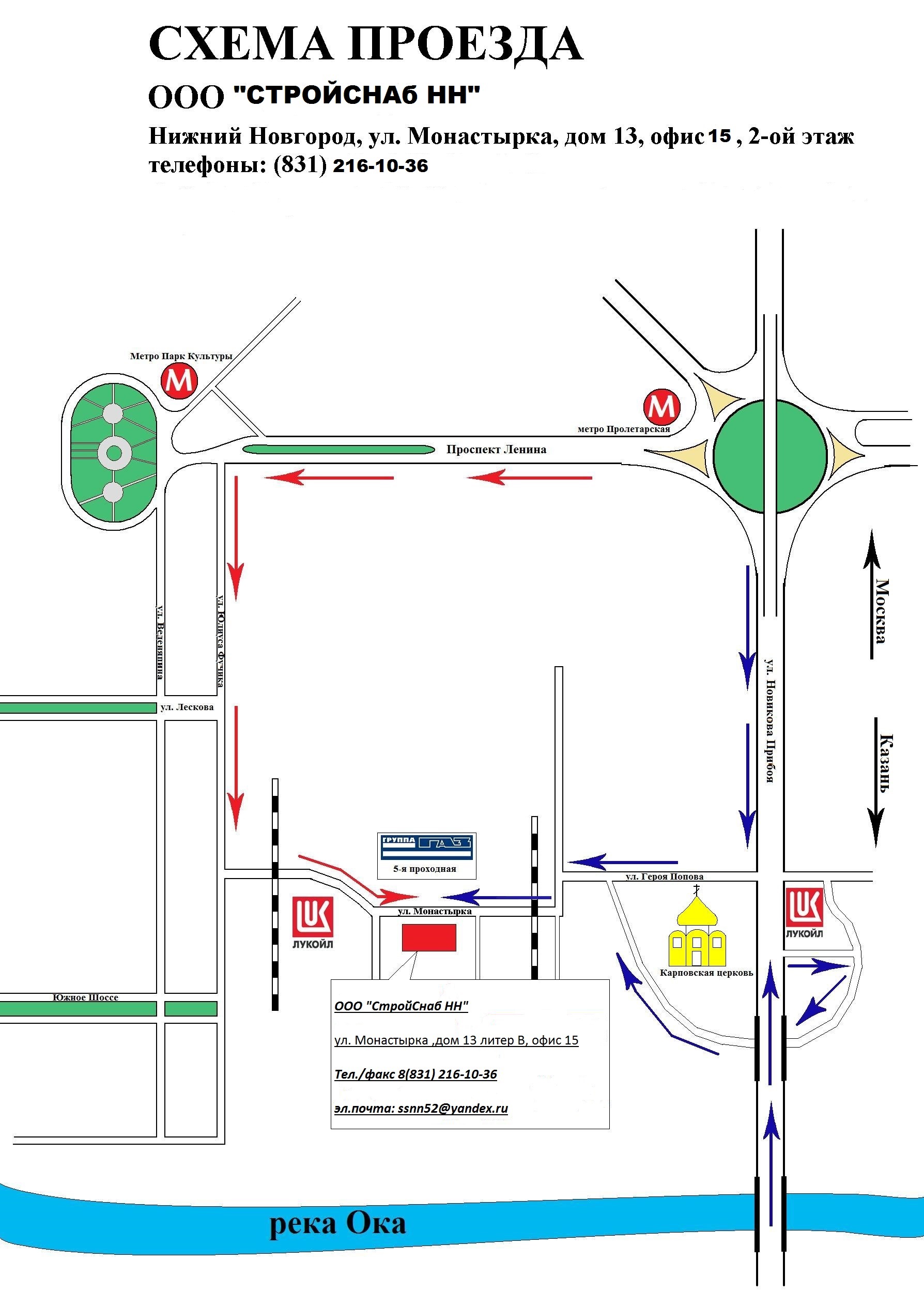 Готовая карта сохраняется в галерее сервиса, при этом вы можете поделиться прямой ссылкой на нее, опубликовать в социальных сетях или встроить в виде виджета в свой сайт или блог. Есть возможность экспорта в виде изображения, KML и GPX файлов.
Готовая карта сохраняется в галерее сервиса, при этом вы можете поделиться прямой ссылкой на нее, опубликовать в социальных сетях или встроить в виде виджета в свой сайт или блог. Есть возможность экспорта в виде изображения, KML и GPX файлов.
Сервис Open Street Map (OSM) исповедует те же принципы, которые легли в основу создания всемирно известной Википедии. Вся информация здесь собрана усилиями десятков тысяч добровольцев, предоставляющих в распоряжение проекта данные с персональных GPS-трекеров, аэрофотографии, видеозаписи, спутниковые снимки и панорамы улиц. Хотя точность этих данных значительно отличается в зависимости от региона, все же можно уверенно сказать, что OSM для некоторых районов содержит более детальную и актуальную информацию, чем Google Maps.
Для всех зарегистрированных пользователей доступна функция редактирования карт. Вы можете экспортировать данные из своего GPS-устройства, рисовать маршруты вручную, ставить маркеры, отмечать интересные и памятные места, давать описания и комментарии. Возможен экспорт карт в формате OpenStreetMap XML или в виде изображения (PNG, JPEG, SVG, PD), также можно получить HTML-код для вставки на любой сайт.
Возможен экспорт карт в формате OpenStreetMap XML или в виде изображения (PNG, JPEG, SVG, PD), также можно получить HTML-код для вставки на любой сайт.
Хотя Build-A-Map производит несколько несерьезное впечатление своими большими яркими иконками, все же перед нами вполне взрослый инструмент для создания карт и схем. Источником картографической информации здесь является Google Maps, поверх которого пользователь может создавать свои слои и наносить на них необходимые данные.
Сервис Build-A-Map позволяет добавлять не только банальные метки и треки, но и текстовые надписи, круги, полигональные фигуры, лайтбоксы с фотографиями, прокладывать маршруты и так далее. Ко всему этому вы можете внедрить сведения о погоде, точки Google Places, снимки фотохостинга Panoramio. Полученную таким образом карту можно сохранить в хранилище сервиса и демонстрировать ссылку на нее, или получить код для встраивания в веб-страницу.
Сервис Tripline вряд ли сможет помочь в разработке маршрута для серьезных путешествий, но вот для создания мультимедийной презентации о пройденных дорогах он подойдет просто идеально. В своей работе сервис объединяет три составляющие: трек вашего маршрута, фотографии и музыкальное сопровождение, наилучшим образом отображающее дух вашего приключения.
В своей работе сервис объединяет три составляющие: трек вашего маршрута, фотографии и музыкальное сопровождение, наилучшим образом отображающее дух вашего приключения.
Соединив все это воедино, сервис сгенерирует эффектный рассказ о ваших впечатлениях, во время которого зритель будет перемещаться по карте по проделанному вами маршруту и лицезреть привязанные к месту съемки фотографии. Все это под замечательную музыку, разумеется. Потратив один раз усилия после путешествия на создание такого интерактивного отчета, вы сможете вставить его на свою страницу или блог, разослать всем родственникам и опубликовать в социальных сетях.
ZeeMaps предоставляет пользователям быстрый и простой способ создавать и совместно использовать интерактивные карты мира. С его помощью вы сможете визуализировать на карте треки в форматах KML, KMZ или GeoRSS, добавить свои отметки и комментарии. Отличительной особенностью этого сервиса является возможность работы с табличными данными. Так, если у вас есть таблица с координатами нужных точек или, например, адреса проживания ваших клиентов, то вы можете скормить эти данные ZeeMaps, и он аккуратно нанесет их на карту.
Все карты хранятся на серверах сервиса и могут быть доступны в любое время по уникальной ссылке. Кроме того, есть возможность распечатать карту, сохранить в виде изображения и получить html-код для встраивания в сайт или блог.
Этот сервис интересен тем, что позволяет не только проложить трек по карте, но и увидеть, как он будет выглядеть в реальности. TripGeo использует данные Google Maps и Google Street View и объединяет их в одном интерфейсе, позволяя совершить виртуальное путешествие по выбранному маршруту.
Вам потребуется указать точку старта и финиша, а также желаемый способ передвижения (автомобиль, велосипед, пешком). Кроме этого, следует указать еще несколько параметров, касающихся скорости отрисовки и масштаба изображения, после чего TripGeo подберет вам оптимальную траекторию передвижения и тут же создаст специальный виджет, в котором нижняя часть будет отображать карту, а верхняя — реальный вид этого места. Вам остается только нажать на кнопку Play и отправиться в путешествие.
Сервис TripGeo может сослужить хорошую службу не только при подготовке путешествия, позволяя более точно узнать сведения о местности, но и в случае необходимости подробного объяснения, например гостям города, схемы проезда. Теперь вам не придется объяснять по телефону приметы улицы, на которую надо свернуть, вы просто высылаете ссылку на созданный в TripGeo маршрут, и человек точно доедет по назначению.
Сервис QuickMaps полностью оправдывает свое название: вы можете сделать здесь карту так быстро, как это только возможно. Для этого вам не понадобится даже регистрироваться — просто придумайте имя для карты, краткое описание и можете браться за дело.
Хотя на первый взгляд может показаться, что инструментов здесь не так уж и много, на самом деле все необходимое присутствует. Вы можете отмечать треки прямыми линиями или в режиме свободного рисования, делать текстовые пометки, импортировать файлы в форматах KML или GPX из Сети и загружать их со своего компьютера.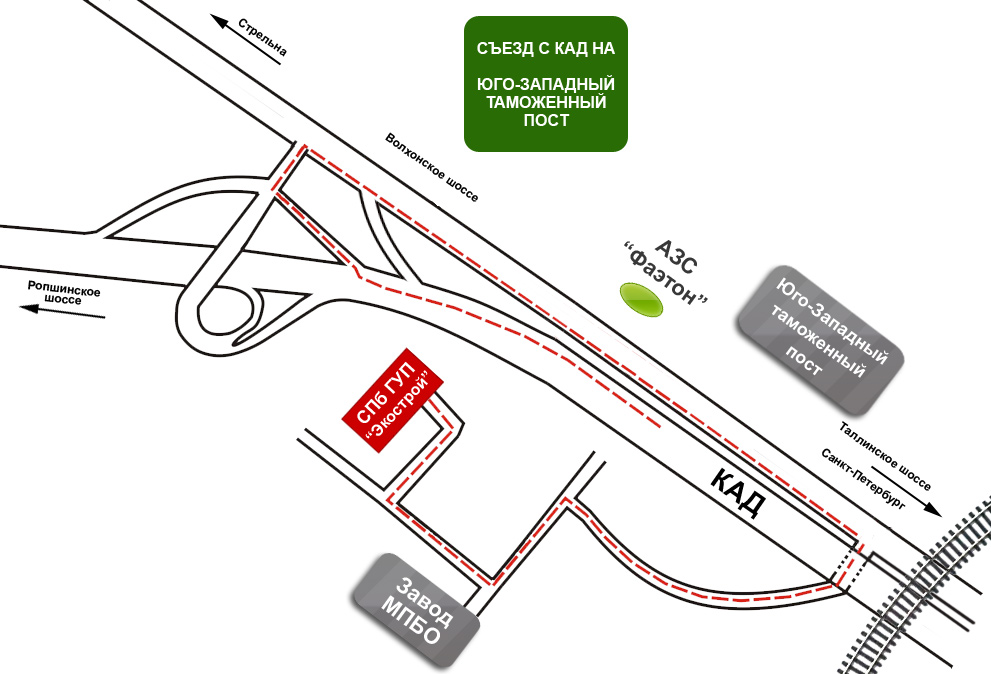 А по части разнообразных маркеров QuickMaps может дать фору куда более серьезным сервисам.
А по части разнообразных маркеров QuickMaps может дать фору куда более серьезным сервисам.
Готовую карту вы можете сразу же сохранить и получить постоянную ссылку для просмотра, а также код для встраивания в любой сайт в виде виджета. Кроме того, возможен экспорт данных в формате KML или GPX.
Этот сервис является частью проекта Яндекс.Карты и черпает информацию, разумеется, именно оттуда. В очень многих случаях, особенно когда касается дело территории Украины или России, эти данные могут быть даже более верны и детализированы, чем у зарубежных конкурентов. Конструктор карт позволяет наносить маршрут, измерять расстояния, рисовать многоугольники, наносить точки на нужный вам участок карты. Маркеры здесь могут быть только одного вида, но каждый можно сопроводить номером и комментарием, который будет появляться при щелчке по точке.
Готовую карту можно сохранить и сразу же получить код для вставки в свой сайт или блог. Возможности сервиса наилучшим образом подходят для создания интерактивных карт, демонстрирующих, например, расположение вашей фирмы или магазина, маршрут движения или точку сбора на общественное мероприятие.
Как нам намекают создатели сервиса в его названии, он служит для создания анимационных карт. С его помощью можно создать настоящую мультимедийную презентацию, где по заданному вами сценарию будут прорисовываться маршруты, появляться и исчезать маркеры, демонстрироваться в нужных точках фотографии и даже видео. Чтобы оценить возможности сервиса, лучше всего посмотреть одну из карт, созданных его силами.
Главная особенность этого сервиса состоит в том, что вы можете с его помощью довольно точно отобразить не только события, произошедшие с вами в пути, но и временную динамику путешествия. Таким образом, Animaps является, вероятно, самым подходящим сервисом для создания интерактивного отчета, посмотрев который, каждый получит исчерпывающую информацию о вашем путешествии.
Картографический сервис Bing Maps долгое время находится несколько в тени своего основного конкурента. И совершенно зря — после начала дружбы Microsoft и Nokia этот сервис стал использовать данные из Nokia Maps, которые всегда отличались хорошим покрытием и отличной детализацией.
В рамках Bing Maps пользователь получает только минимум функций, необходимых для построения карты, а именно расстановку маркеров, рисование треков и многоугольников различными типами линий, добавление фотографий и комментариев.
Для демонстрации готовой карты вам необходимо ее сохранить, после чего можно получить прямую ссылку на карту и код для встраивания в любую веб-страницу.
Заключение
В этой статье мы рассмотрели десять сервисов, предназначенных для создания, редактирования и публикации пользовательских карт. Все они имеют свои особенности и разную функциональность, поэтому выбор самого лучшего из них сильно зависит от стоящих перед вами задач. Если вам необходимо просто сделать схему проезда для сайта, то проще и удобнее всего воспользоваться Конструктором карт от компании Яндекс или QuickMaps. При необходимости сделать информативный отчет о вашем путешествии лучше обратить внимание на Tripline и Animaps, которые позволяют не только привязывать к треку фотографии и видеоролики, но и заворачивают все это в эффектную оболочку. Ну а для действительно серьезной работы с картами стоит использовать Scribble Maps или Open Street Map, обладающие очень богатой функциональностью.
Ну а для действительно серьезной работы с картами стоит использовать Scribble Maps или Open Street Map, обладающие очень богатой функциональностью.
простой сервис для создания и публикации карт
MapBox — это онлайн-сервис, предназначенный для создания и публикации своих собственных карт.
Всего десять лет назад картографические приложения были доступны только профессионалам и стоили немалых денег. Коренным образом изменил ситуацию неугомонный Google, запустив свой сервис Google Maps, совершенно свободно предоставляющий всем желающим самые подробные карты и спутниковые снимки. Сегодня у Google Maps имеются десятки последователей и конкурентов, которые в некоторых аспектах его превосходят. Например, сервис MapBox, который поможет вам создать свою собственную электронную карту или схему и опубликовать удобным вам способом.
Необходимость создания своей собственной карты может возникнуть перед вами в самых различных ситуациях. Возможно, вам понадобится опубликовать на сайте расположение своей организации и схемы проезда, социальные органы могут публиковать пункты оказания помощи или наоборот, «горячие точки», требующие внимания со стороны активистов. В любом случае, если у вас есть информация, которая лучше всего может быть воспринята в привязке к местоположению, то лучше всего это сделать с помощью сервиса MapBox. Все картографические данные сервис черпает из базы Open Street Map, так что за качество и достоверность карт можно не волноваться.
В любом случае, если у вас есть информация, которая лучше всего может быть воспринята в привязке к местоположению, то лучше всего это сделать с помощью сервиса MapBox. Все картографические данные сервис черпает из базы Open Street Map, так что за качество и достоверность карт можно не волноваться.
Для начала работы с сервисом необходимо пройти процесс регистрации. Затем заходим в свой профиль и щелчком по кнопке New Map запускаем редактор карт. Здесь, прежде всего, необходимо указать название своей карты и ее описание, а также указать какие органы управления будут отображаться (зумирование (приближение и отдаление), подсказки, легенда).
Фрагмент интерфейса сервиса MapBoxРедактор карт имеет несколько вкладок, переключаясь между которыми можно получать доступ к опциям изменения внешнего вида карт. Их описание займет слишком много места, да и разобраться с ними совсем не трудно. Отметим лишь, что немного поэкспериментировав с настройками вы сможете получить на выходе совершенно уникальную карту, наиболее полно отвечающую вашим требованиям.
После настройки дизайна вашей карты можно приступить к нанесению «точек интереса». Вам предоставляется возможность нанести сколько угодно различных маркеров, выбираемых из обширной библиотеки сервиса, а также снабдить их названиями и описанием. Сервис MapBox отлично поддерживает кириллицу, так что все названия на карте, а также ваши маркеры, будут совершенно понятны пользователям.
Фрагмент интерфейса сайта MapBoxКогда вы закончите редактирование и добавление своей информации на карту, нажмите кнопку Save для ее сохранения. Затем можно перейти по ссылке Embed и получить ссылки и код для встраивания своей карты в сайт или блог. Вам достаточно только скопировать небольшой фрагмент кода и вставить его в нужное место на своей странице. Есть также возможность одним кликом опубликовать карту в Facebook и Twitter.
Сервис MapBox может пригодиться как индивидуальным пользователям, так и общественным организациям, которые ищут функциональный и одновременно простой инструмент для размещения в Интернете различной картографической информации. Бесплатная модель использования предусматривает наличие логотипа сервиса на вашей карте, ограничения по количеству просмотров и не предоставляет статистику использования.
Бесплатная модель использования предусматривает наличие логотипа сервиса на вашей карте, ограничения по количеству просмотров и не предоставляет статистику использования.
Как сделать схему проезда для сайта
У любой фирмы, которая владеет собственным корпоративным сайтом, есть какой-то реальный адрес (адрес офиса, адрес производственных помещений, филиалов и т.д.). Если речь идет о каком-то заведении, к примеру, о ресторане, парикмахерской и т.д., то там адрес играет первостепенную роль. Ведь дистанционным обслуживанием они, как правило, не занимаются.
Именно поэтому практически на всех корпоративных сайта есть страничка с контактными данными. Там размещают всю контактную информацию – телефон, электронную почту, ICQ, скайп, адрес и схему проезда. Чем больше данных будет указано, тем лучше (как для потенциальных клиентов, так и для владельцев бизнеса). Они в любом случае смогут связаться с Вами, а Вы тем самым получите дополнительную прибыль от их заказов.
Что касается конкретно схемы проезда, то ее обычно указывают в нескольких случаях.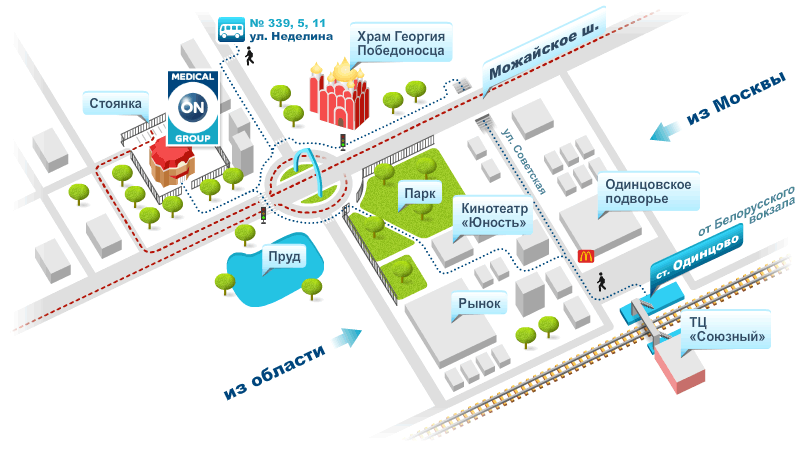 Во-первых, в интернет-магазине, где возможен самовывоз товара. Если покупатель живет в том же городе, где расположен склад магазина, то зачем ему ждать доставки на дом и переплачивать за эту доставку? Ведь можно просто приехать на склад и забрать свой товар. Во-вторых, как было сказано выше, схему проезда размещают на сайтах заведений, которые обслуживают клиентов непосредственно на месте (рестораны, кафе, парикмахерские и т.д.). То есть человеку в любом случае придется ехать туда. Хотя в настоящее время, к примеру, рестораны осуществляют доставку еды на дом (но это больше исключение, чем правило). В-третьих, схема проезда особенно нужна тогда, когда сам проезд к офису или заведению сильно затруднен или не является очевидным.
Во-первых, в интернет-магазине, где возможен самовывоз товара. Если покупатель живет в том же городе, где расположен склад магазина, то зачем ему ждать доставки на дом и переплачивать за эту доставку? Ведь можно просто приехать на склад и забрать свой товар. Во-вторых, как было сказано выше, схему проезда размещают на сайтах заведений, которые обслуживают клиентов непосредственно на месте (рестораны, кафе, парикмахерские и т.д.). То есть человеку в любом случае придется ехать туда. Хотя в настоящее время, к примеру, рестораны осуществляют доставку еды на дом (но это больше исключение, чем правило). В-третьих, схема проезда особенно нужна тогда, когда сам проезд к офису или заведению сильно затруднен или не является очевидным.
Чуть подробнее рассмотрим 3-й случай. Для примера опять возьмем ресторан, который располагается в одном из дворов Нижнего Новгорода. С улицы его не видно, поэтому случайные люди вряд ли смогут его заметить. Большинство из тех, кто узнает об этом ресторане из интернета, также не смогут к нему подъехать, просто потому, что не знают пути подъезда.
Как же сделать схему проезда?
- Первый способ – нарисовать ее самому (в фотошопе, в paint или от руки на бумаге, а затем сфотографировать). Данный способ используется довольно редко, но, если Вы не хотите особо заморачиваться, то можно к нему прибегнуть.
- Второй способ – использовать специальные конструкторы карт. Есть хороший конструктор карт от Яндекса. Там дана подробная инструкция о том, что и как делать (все на русском языке), все просто и понятно.

- Третий способ — написать или позвонить нам. И мы все сделаем за Вас 🙂
Как не получить штраф за размещение схемы проезда на сайте — Офтоп на vc.ru
{«id»:38565,»url»:»https:\/\/vc.ru\/flood\/38565-kak-ne-poluchit-shtraf-za-razmeshchenie-shemy-proezda-na-sayte»,»title»:»\u041a\u0430\u043a \u043d\u0435 \u043f\u043e\u043b\u0443\u0447\u0438\u0442\u044c \u0448\u0442\u0440\u0430\u0444 \u0437\u0430 \u0440\u0430\u0437\u043c\u0435\u0449\u0435\u043d\u0438\u0435 \u0441\u0445\u0435\u043c\u044b \u043f\u0440\u043e\u0435\u0437\u0434\u0430 \u043d\u0430 \u0441\u0430\u0439\u0442\u0435″,»services»:{«facebook»:{«url»:»https:\/\/www.facebook.com\/sharer\/sharer.php?u=https:\/\/vc.ru\/flood\/38565-kak-ne-poluchit-shtraf-za-razmeshchenie-shemy-proezda-na-sayte»,»short_name»:»FB»,»title»:»Facebook»,»width»:600,»height»:450},»vkontakte»:{«url»:»https:\/\/vk.com\/share.php?url=https:\/\/vc.ru\/flood\/38565-kak-ne-poluchit-shtraf-za-razmeshchenie-shemy-proezda-na-sayte&title=\u041a\u0430\u043a \u043d\u0435 \u043f\u043e\u043b\u0443\u0447\u0438\u0442\u044c \u0448\u0442\u0440\u0430\u0444 \u0437\u0430 \u0440\u0430\u0437\u043c\u0435\u0449\u0435\u043d\u0438\u0435 \u0441\u0445\u0435\u043c\u044b \u043f\u0440\u043e\u0435\u0437\u0434\u0430 \u043d\u0430 \u0441\u0430\u0439\u0442\u0435″,»short_name»:»VK»,»title»:»\u0412\u041a\u043e\u043d\u0442\u0430\u043a\u0442\u0435″,»width»:600,»height»:450},»twitter»:{«url»:»https:\/\/twitter.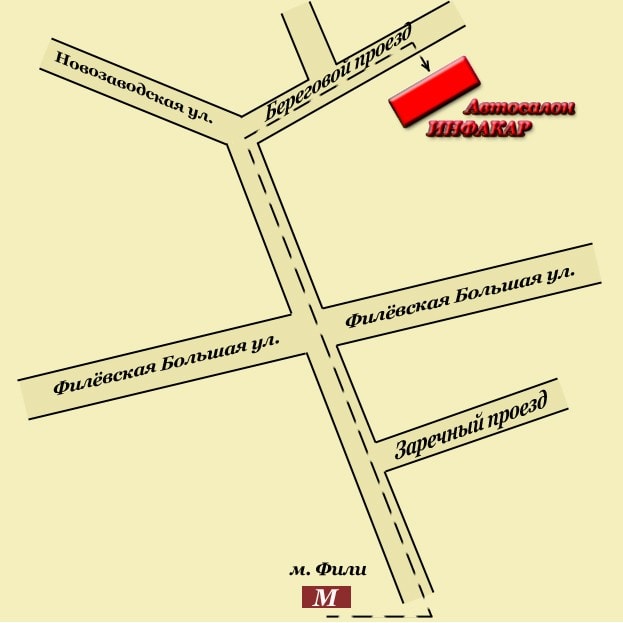
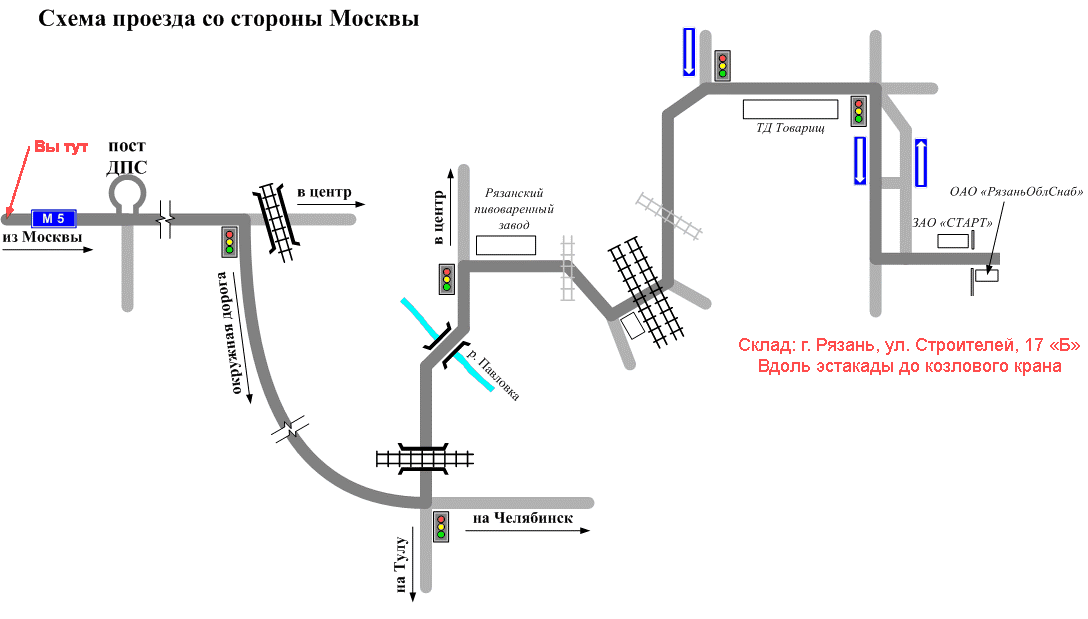
Дизайн схемы проезда для сайта
Любая клиентоориентированная компания, должна стремиться создавать о себе положительное впечатление. И каждая мелочь может помочь приобрести большее число клиентов, в том числе правильные и понятные карты проезда. Конечно, схемы проезда можно создать самостоятельно, но лучшим решением будет обратиться за помощью к профессионалам. Веб студия JUST создаст для вашего сайта удобное и понятное решение, чтобы клиенты вашей фирмы с легкостью могли найти нужный адрес.
И каждая мелочь может помочь приобрести большее число клиентов, в том числе правильные и понятные карты проезда. Конечно, схемы проезда можно создать самостоятельно, но лучшим решением будет обратиться за помощью к профессионалам. Веб студия JUST создаст для вашего сайта удобное и понятное решение, чтобы клиенты вашей фирмы с легкостью могли найти нужный адрес.
Динамичная схема проезда Яндекс карты
Схема проезда может быть выполнена различными способами, самый простой и актуальный способ это воспользоваться конструктором Яндекс Карты, вы можете сделать это самостоятельно, а можете обратится к нам, тогда ваша схема гарантированно будет сделана профессионально, содержать метку в виде вашего логотипа, удобные маршруты от ближайшего метро или любой другой точки.
Сегодня существует возможность создать более продвинутую схему проезда. Такие схемы проезда умеют самостоятельно определять местоположение пользователя и в автоматическом режиме прокладывать маршрут от его местоположения до пункта назначения. При этом пользователь может самостоятельно выбрать тип транспорта, на котором ему удобнее передвигаться (личный/общественный), в режиме онлайн увидеть заторы и другую информацию по маршруту, что позволяет достаточно точно спрогнозировать свое время. Кроме этого сервис обладает возможностью передать маршрут на смартфон или планшет, для последующей навигации непосредственно из автомобиля, или же можно просто вызвать Яндекс Такси. Несомненно, такие инновации по достоинству будут оценены посетителями вашего сайта.
При этом пользователь может самостоятельно выбрать тип транспорта, на котором ему удобнее передвигаться (личный/общественный), в режиме онлайн увидеть заторы и другую информацию по маршруту, что позволяет достаточно точно спрогнозировать свое время. Кроме этого сервис обладает возможностью передать маршрут на смартфон или планшет, для последующей навигации непосредственно из автомобиля, или же можно просто вызвать Яндекс Такси. Несомненно, такие инновации по достоинству будут оценены посетителями вашего сайта.
Дизайнерская схема проезда или интерьерный маршрут
И последний слегка архаичный, но все же применяемый до сих пор метод организации схемы проезда — это дизайнерская отрисовка. Такой способ позволяет красиво и наиболее точно отобразить маршрут со всеми необходимыми пояснениями. Отрисованную схему проезда можно с успехом анимировать, что придаст ей некоторую интерактивность, но к сожалению, такая схема не будет обладать дополнительными онлайн сервисами, поэтому мы рекомендуем использовать такой вид схемы только в исключительных случаях, например как интерьерную схему с маршрутом внутри здания.
1С-Битрикс: Интерактивная карта объектов
1С-Битрикс: Интерактивная карта объектов
«1С-Битрикс: Интерактивная карта объектов» — это удобный инструмент, который поможет создать схему проезда до офиса или склада, карту офисов компании или карту региона, а также показать важные объекты, события и туристические маршруты.Карта объектов и событий:отображение объектов на Яндекс.Карты или Google Mapsгруппировка объектов по категориям ( включая вложенные категории)список объектовпоиск объектов по их названиюдетальная информация об объектепрокладка маршрута до объектаполноэкранный режимКарта маршрутовДоступность с мобильных устройств:шаблон для мобильной версии сайташаблон для мобильного приложенияУправление картой (API):поддержка Яндекс.Карты и Google Mapsзадание пользовательских маркеровудобные настройки внешнего вида в административной панели «1С-Битрикс» (задание пользовательских маркеров, изменение высоты карты, цвета линий , текст сообщений и т. п). Также можно управлять внешним видом карты через настройки компонента и с помощью параметров и CSS.настройка маршрутовУсловия использования API Яндекс.КартAPI можно использовать как бесплатно, так и на коммерческой основе. Для бесплатного использования необходимо соблюдать ряд условий. Платная версия API предназначена для коммерческого использования и позволяет снять ограничения бесплатной версии. Подробнее о коммерческой версии.Подробнее о настройках модуля карт можно посмотреть в записи вебинара: «Особенности разработки приложений для Маркетплейс на примере модуля «1С-Битрикс: Интерактивная карта объектов»http://www.1c-bitrix.ru/about/life/webinars/1014942/
п). Также можно управлять внешним видом карты через настройки компонента и с помощью параметров и CSS.настройка маршрутовУсловия использования API Яндекс.КартAPI можно использовать как бесплатно, так и на коммерческой основе. Для бесплатного использования необходимо соблюдать ряд условий. Платная версия API предназначена для коммерческого использования и позволяет снять ограничения бесплатной версии. Подробнее о коммерческой версии.Подробнее о настройках модуля карт можно посмотреть в записи вебинара: «Особенности разработки приложений для Маркетплейс на примере модуля «1С-Битрикс: Интерактивная карта объектов»http://www.1c-bitrix.ru/about/life/webinars/1014942/
Описание
Технические данные
- Опубликовано:
- 30.04.2014
- Обновлено:
- 18.07.2019
- Версия:
- 15.3.6
- Установлено:
- Более 1000 раз
- Подходящие редакции:
- «Старт», «Стандарт», «Малый бизнес», «Бизнес», «Корпоративный портал», «Энтерпрайз»
- Адаптивность:
- Да
- Поддержка Композита:
- Нет
- Совместимо с Сайты24
- Нет
Описание
«1С-Битрикс: Интерактивная карта объектов» — это удобный инструмент, который поможет создать схему проезда до офиса или склада, карту офисов компании или карту региона, а также показать важные объекты, события и туристические маршруты.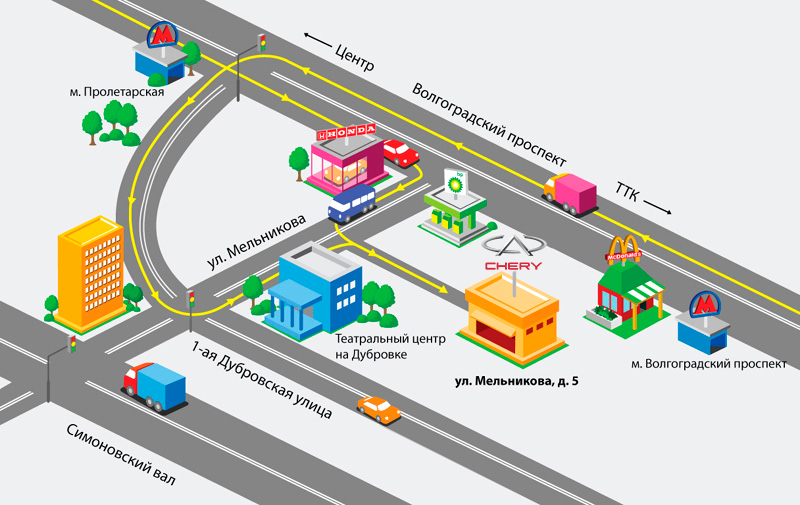
Карта объектов и событий:
- отображение объектов на Яндекс.Карты или Google Maps
- группировка объектов по категориям ( включая вложенные категории)
- список объектов
- поиск объектов по их названию
- детальная информация об объекте
- прокладка маршрута до объекта
- полноэкранный режим
Доступность с мобильных устройств:
- шаблон для мобильной версии сайта
- шаблон для мобильного приложения
- поддержка Яндекс.Карты и Google Maps
- задание пользовательских маркеров
- удобные настройки внешнего вида в административной панели «1С-Битрикс» (задание пользовательских маркеров, изменение высоты карты, цвета линий , текст сообщений и т.п). Также можно управлять внешним видом карты через настройки компонента и с помощью параметров и CSS.
- настройка маршрутов
 Карт
КартAPI можно использовать как бесплатно, так и на коммерческой основе. Для бесплатного использования необходимо соблюдать ряд условий. Платная версия API предназначена для коммерческого использования и позволяет снять ограничения бесплатной версии.
Подробнее о коммерческой версии.
Подробнее о настройках модуля карт можно посмотреть в записи вебинара: «Особенности разработки приложений для Маркетплейс на примере модуля «1С-Битрикс: Интерактивная карта объектов»
http://www.1c-bitrix.ru/about/life/webinars/1014942/
Обсуждения (122)
Обсуждения (122 )
Что нового
| 15.3.6 (18.07.2019) | * Добавлена поддержка php 7.2 |
| 15.3.5 (29.10.2018) | * Небольшие улучшения и исправление ошибок |
15. 3.4 (10.04.2018) 3.4 (10.04.2018) |
* Исправление ошибок |
| 15.3.3 (17.11.2017) | * Раздельный фильтр для категорий и объектов * Выбор языка надписей на карте |
| 15.3.2 (06.10.2015) | * Улучшена скорость и стабильность работы карты * Исправлены ошибки |
| 15.3.1 (23.07.2015) | * Модернизирована работа модуля для использования произвольных баз данных объектов * Реализована фильтрация по любым параметрам объектов * Введена динамическая подстройка интерфейса под полученные данные * Добавлена возможность выбора двух объектов на карте для построения маршрута между ними * Усовершенствован и дополнен API (введены новые методы, модернизированы текущие) |
15.2.1 (30. 12.2014) 12.2014) |
* В геокодер добавлена возможность сохранять свои координаты * Добавлен шаблон modern для компонента map.map с новыми режимами работы: полноэкранным режимом и вложенными категориями * Добавлена возможность вывода изображения из свойств элемента * Мелкие исправления и улучшения в роботе модуля |
| 15.1.1 (06.11.2014) | * Небольшие исправления в системе обновления модуля |
| 15.1.0 (21.08.2014) | * В модуль встроен геокодер, поддерживающий Яндекс.Карты иGoogle Maps * Объекты с одинаковыми координатами группируются на карте * Добавлены шаблоны для Bitrix Mobile 2.0 * Улучшено быстродействие * Переработаны компоненты и шаблоны |
| 15.0.0 (05.06.2014) | * Добавлены настройки модуля: общие параметры, строковые константы, цвета и значки
* Обновлены скрипты карт настольной и мобильной версий
* Добавлена возможность выводить родительый объект без координат (и не отображать на карте), если к нему привязаны другие объекты
* Отдельный комопнент для прокладки маршрута (map. routing)
* Переработаны компоненты и шаблоны routing)
* Переработаны компоненты и шаблоны |
Установка
Данное решение устанавливается на редакции «1С-Битрикс: Управление сайтов» версии 12.0 и выше, начиная с редакции Старт.Документация (обновлена 07.10.2015г.)
Поддержка
Техническая поддержка оказывается компанией ООО «1С-Битрикс». Правила и условия оказания технической поддержки описаны на сайте:http://www.1c-bitrix.ru/support/
Лицензионное соглашение
Другие решения разработчика
Разместите маркеры на картах: каракули карты
Вставить маркер
Чтобы вставить маркер места:
1. Выберите инструмент Разместить маркер в верхней правой строке меню.
2. Щелкните местоположение на карте. Появится библиотека маркеров. Выберите и щелкните маркер из библиотеки.
Появится библиотека маркеров. Выберите и щелкните маркер из библиотеки.
3.Указатель мыши в виде стрелки превратится в выбранный маркер. В правом нижнем углу появится панель инструментов белого вращения.
ВАЖНО: направление маркера места нельзя изменить после того, как он был установлен на карте. Необходимо будет создать новый планировщик с предполагаемым вращением.
Для установки поворота маркера места:
1. наведите указатель мыши на поле поворота
2.щелкните и перетащите черный круг вокруг серого круга на свои нужды
4. После задания направления маркера места переместите указатель в нужное место на карте и щелкните один раз, чтобы разместить маркер. Появится диалоговое окно.
5. Введите данные в поля или оставьте их пустыми. По завершении нажмите Сохранить.
Переместить маркер места
Чтобы переместить маркер места:
1.Выберите инструмент «Редактировать наложения» в верхней левой строке меню.
2. Щелкните и перетащите маркер в нужное место.
Повернуть маркер места
Маркер места можно повернуть на 360 градусов вокруг точки. Вращение особенно полезно для маркеров местоположения транспортных средств.
ВАЖНО: направление маркера места нельзя изменить после того, как он был установлен на карте.Необходимо будет создать новый планировщик с предполагаемым вращением.
Посмотри пожалуйста Вставьте маркер места для создания нового маркера места с указанным вручную поворотом.
Удалить маркер места
Чтобы удалить маркер места:
1.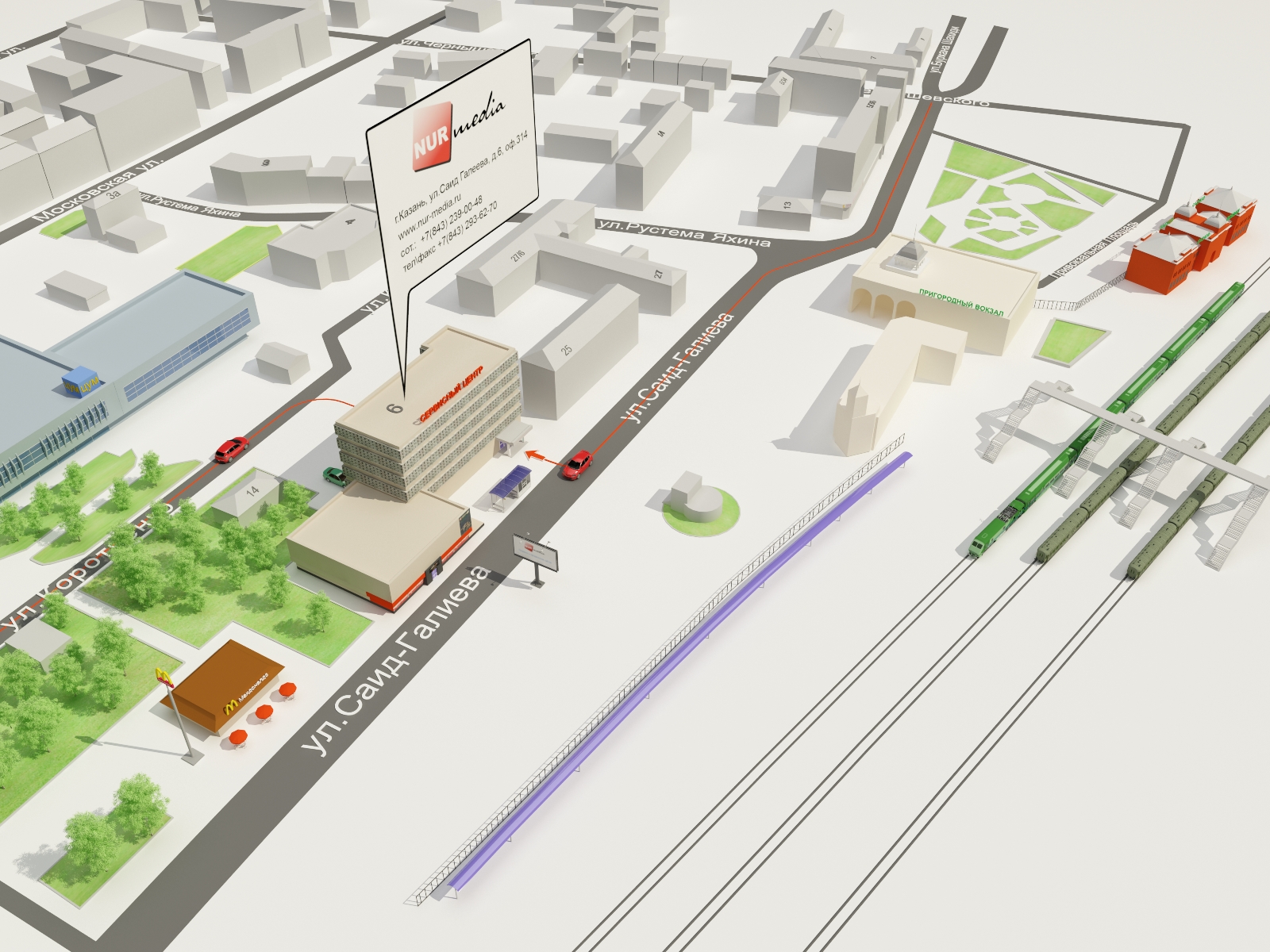 Выберите инструмент «Стереть» в верхней строке меню.
Выберите инструмент «Стереть» в верхней строке меню.
2.Щелкните один раз маркер места, чтобы удалить его.
15+ бесплатных инструментов для обозначения маршрутов и создания карт в Интернете
Вам когда-нибудь было трудно описать место своему другу? Как вы описываете своей поездке и отпуску своей семье? Онлайновые картографические приложения могут помочь вам в этом и многом другом. Вам больше не нужно беспокоиться о картировании направлений, когда вы можете просто ввести несколько адресов и позволить некоторым онлайн-инструментам генерировать наилучшие направления из точки A в точку B.Помимо простого объяснения направлений, некоторые онлайн-инструменты для создания карт и маршрутов делают картирование направлений интересным, позволяя анимировать их и добавлять дополнительную полезную информацию.
Онлайн-карты могут помочь вам во многих вещах. Вы можете создать аннотированную карту места проведения свадьбы вашего друга или просто отобразить карту с отзывами ваших клиентов в разных частях света. Возможности безграничны с онлайн-инструментами картографии. В этой статье мы перечислили одни из лучших, доступных сегодня.
Вы можете создать аннотированную карту места проведения свадьбы вашего друга или просто отобразить карту с отзывами ваших клиентов в разных частях света. Возможности безграничны с онлайн-инструментами картографии. В этой статье мы перечислили одни из лучших, доступных сегодня.
Инструменты для создания карт и разметки направлений
В зависимости от ваших потребностей существует несколько инструментов для создания карт и направлений. Если вы создаете карты для деловых целей, вам нужно выбрать инструмент, который кажется профессиональным. В качестве альтернативы, если вы создаете карту для своего друга или семьи, вам следует искать инструмент, который добавляет карте индивидуальности.
1. Карты Google
Это все знают. Даже генеральному директору Apple жаль, что удалил эту услугу из iOS 6.Google Maps — это мощное веб-приложение для картографирования местоположений. Фактически, многие другие картографические приложения работают на Google Maps. Карты Google показывают фотографии с воздуха, а также информацию о пробках.
С помощью функции «Мои метки» вы можете настроить карту, изменив стиль отдельных меток, добавив текстовые описания, фотографии и видео.
Начать работу с Google Maps
2. MapQuest
MapQuest — одно из старейших и самых мощных картографических приложений, которые вы найдете в Интернете.Это позволяет пользователям находить направления; открыть для себя местные предприятия и многое другое. Чтобы найти маршруты, вам просто нужно ввести начальный и конечный адреса. Он вырабатывает простые и точные указания.
MapQuest также оценивает ваше время в пути. Созданные маршруты можно распечатать, опубликовать в Facebook, отправить по электронной почте и т. Д.
Начало работы с MapQuest
3. Travellerspoint
Travellerspoint отлично подходит для прокладки маршрутов для международных или местных поездок.Вам просто нужно ввести пункты назначения в порядке поездки. Созданная карта поможет вам связать различные пункты назначения, которые вы указали соответствующим образом.
Созданная карта поможет вам связать различные пункты назначения, которые вы указали соответствующим образом.
Travellerspoint также позволяет бронировать отели прямо на сайте.
Начать работу с Travellerspoint
4. · Crowdmap
Crowdmap помогает визуализировать информацию через карту. Просто выберите место, начертите карту и добавьте дополнительную информацию или данные. Вы можете фильтровать карту по времени.
Начало работы с Crowdmap
5. Карты Yahoo
Yahoo Maps показывает маршруты проезда, вид с воздуха и отчеты о загруженности дорог в режиме реального времени.
Начало работы с Yahoo Maps
6. Спросите карты и маршруты
Ask Maps and Directions показывает пешеходные и автомобильные маршруты, а также различные места с высоты птичьего полета.
Начните работу с Ask Maps and Directions
7.
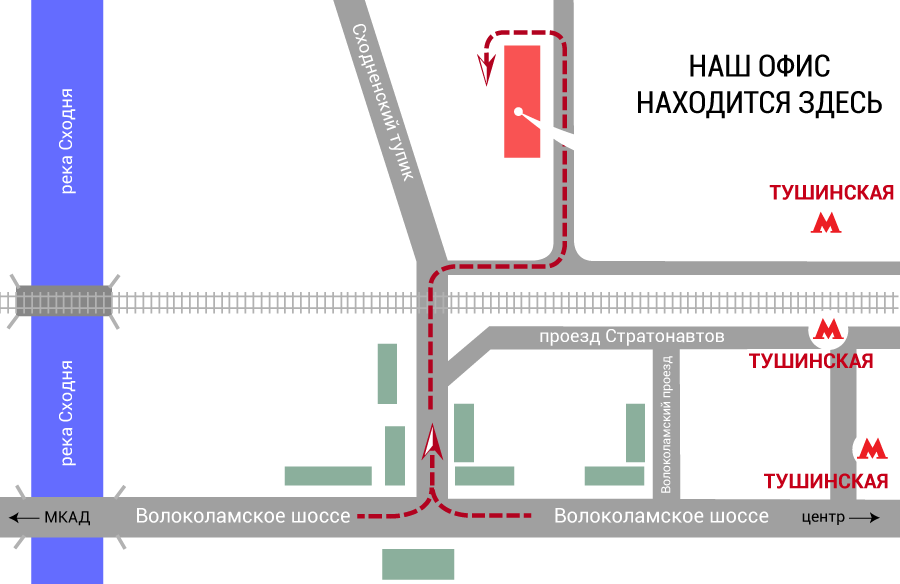 Карты Bing
Карты BingBing Maps — это картографическое приложение от Microsoft. Он предоставляет маршруты проезда, адреса предприятий и отчеты о загруженности дорог в режиме реального времени. Макет приложения аккуратный и довольно простой в использовании. Он обеспечивает вид с воздуха и подсказки по навигации с использованием ориентиров.
Начало работы с Bing Maps
8. Rand McNally Online Схема проезда
Rand McNally отлично подходит для планирования отпуска, предполагающего посещение нескольких мест. Вы можете отслеживать общее расстояние для каждого сегмента вашей поездки.Это позволяет очень легко находить отели, рестораны, заправочные станции и т. Д.
Вы также можете искать видео, относящиеся к вашей поездке.
Начните работу с Rand McNally Online Driving Directions
9. Анимационные карты
Animap — отличное веб-приложение для отображения направлений для описания прошлой поездки или создания маршрутов для событий. Он позволяет сначала создать карту, а затем добавить на нее маркеры и изображения. Маркеры перемещаются по заданному маршруту по карте.Вы можете контролировать скорость маркеров. Вы также можете оживить карту и отправить друзьям.
Он позволяет сначала создать карту, а затем добавить на нее маркеры и изображения. Маркеры перемещаются по заданному маршруту по карте.Вы можете контролировать скорость маркеров. Вы также можете оживить карту и отправить друзьям.
Начало работы с Animaps
10. Quikmaps
Это приложение позволяет быстро создавать карты. Он предоставляет инструменты для рисования линий, а также для размещения текста и маркеров на карте. Вы также можете добавить описание заголовка к своей карте, которое можно встроить на ваш сайт.
Начало работы с Quikmaps
11. TripGeo
Инструмент создания карт TripGeo позволяет создавать карту указанных мест и при необходимости добавлять Google Street View.
Начало работы с TripGeo
12. PlaniGlobe
Ищете интерактивные карты? PlaniGlobe позволяет другим пользователям взаимодействовать с вашей картой, которую можно загрузить как версию ps или ai и использовать в таких программах, как PostScript и Illustrator. Это позволяет «масштабировать» карту, в отличие от форматов JPEG, PNG или GIF.
Это позволяет «масштабировать» карту, в отличие от форматов JPEG, PNG или GIF.
Начало работы с PlaniGlobe
13. ZeeMaps
ZeeMaps также предоставляет зрителям интерактивную карту.Он позволяет добавлять заметки и маркеры на карту и сохранять их в формате PDF или JPEG.
Начало работы с ZeeMaps
14. MapMyRun
Это приложение для создания карт рекомендуется для бегунов. Он позволяет отмечать возвышенности на своем пути. Это приложение понравится и другим спортсменам, например велосипедистам или туристам.
Начать работу с MapMyRun
15. ViaMente
Для простого отображения местоположения офисов на веб-сайте можно использовать ViaMente.Это просто и профессионально.
Начало работы с ViaMente
16. Тройная линия
Tripline позволяет планировать поездки и отпуск, а также делиться своими движениями с друзьями и семьей. Вы также можете использовать Tripline, чтобы показать людям свои прошлые поездки с помощью карты.
Вы также можете использовать Tripline, чтобы показать людям свои прошлые поездки с помощью карты.
Начать работу с Tripline
17. Постройте карту
Build a Map поможет вам создавать потрясающие интерактивные онлайн-карты, которые очень интересны.Хотя функция «Построить карту» поддерживается Google Map, она извлекает больше данных из других источников, чтобы помочь вам получить удовлетворительный опыт.
Он также позволяет вставлять свои карты на свой веб-сайт, а также делиться ими с друзьями.
Начало работы со сборкой карты
18. Набросанная карта
Вам когда-нибудь приходилось делать заметки и напоминания на бумажной карте? Scribble Map позволяет делать это и многое другое. Вы можете делать заметки, оставлять напоминания, добавлять изображения, создавать собственные виджеты и экспортировать свою карту в Google Earth и Google Map.
Начните работу с Scribble Map
19.
 Открытая карта улицы
Открытая карта улицыOpen Street Map позволяет редактировать карту мира и добавлять другую информацию.
Начните работу с Open Street Map
Заключение
Вы не ошибетесь, используя онлайн-инструменты для создания карт и отметок направлений для друзей, родственников и знакомых. Они предлагают гораздо больше возможностей, чем вы можете представить на бумаге. Просто найдите тот, который вам подходит.
Мы будем искать новые онлайн-инструменты для создания карт и маршрутов в будущем. Если мы пропустили какую-либо услугу, сообщите нам об этом в разделе комментариев.
См. Также:
Отправьте собственный маршрут на Google Maps на свой телефон
Вам не нужен отдельный GPS-навигатор для вашего автомобиля, когда вы устанавливаете приложение Google Maps на свой iPhone или телефон Android. Если вы потратите немного больше времени на планирование поездки, вы можете построить собственный маршрут в Картах Google, по которому вы сможете следовать на своем телефоне или планшете в дороге.
Звучит хорошо, правда? Тем не менее, все становится сложно, когда у вас есть длинный и подробный маршрут, по которому вы хотите следовать, который останавливается в определенных местах и ведет вас по определенным дорогам.
Если вы пытались заставить эту работу работать в приложении Google Maps, вы могли столкнуться с одной или обеими из следующих проблем:
- Вы не можете построить сложный пользовательский маршрут в приложении Google Maps. : Вы можете перетащить маршрут на альтернативный маршрут (выделен серым), который приложение предлагает после ввода пункта назначения.Однако вы не можете перетащить его, чтобы включить или исключить любую дорогу, которую вы хотите.
- Если вы настроили свой маршрут таким образом, чтобы увеличить время в пути, и отправили его на свое устройство, вы, вероятно, видели, как он перенаправляется, чтобы вы прибывали быстрее : Карты Google доставят вас туда, куда вы хотите, за минимальное время .
 Когда вы используете настольную версию для перетаскивания маршрута по разным областям, чтобы вы могли посещать остановки, которые не мешают, или выбирать другой маршрут, потому что он вам более знаком, приложение Google Maps не учитывает эти сценарии.Он выбирает маршруты, которые максимально эффективно доставят вас из одной точки в другую.
Когда вы используете настольную версию для перетаскивания маршрута по разным областям, чтобы вы могли посещать остановки, которые не мешают, или выбирать другой маршрут, потому что он вам более знаком, приложение Google Maps не учитывает эти сценарии.Он выбирает маршруты, которые максимально эффективно доставят вас из одной точки в другую.
Чтобы решить эти две проблемы, вы можете использовать другой продукт Google: Google Мои карты. Мои карты — это картографический инструмент, который позволяет создавать собственные карты и делиться ими.
Как получить доступ к Google Моим картам
Мои карты полезны для создания подробных пользовательских карт. Самое приятное то, что вы можете использовать его в Google Maps, когда находитесь в дороге. Доступ к Моим картам в Интернете по адресу google.com / mymaps . (Возможно, вам придется войти в свою учетную запись Google.)
Если у вас есть устройство Android, попробуйте приложение Google Мои карты для Android. Мои карты также отлично выглядят и отлично работают в мобильных браузерах. Если у вас есть устройство iOS и нет доступа к настольному Интернету, перейдите на страницу google.com/mymaps в мобильном браузере.
Мои карты также отлично выглядят и отлично работают в мобильных браузерах. Если у вас есть устройство iOS и нет доступа к настольному Интернету, перейдите на страницу google.com/mymaps в мобильном браузере.
Создание новой пользовательской карты
Предположим, вы запланировали поездку с изрядным количеством поездок и четырьмя остановками, которые вы хотите сделать по пути.Ваши направления:
Вы можете вводить каждый пункт назначения отдельно по мере прибытия в каждый из них. Это требует времени и не позволяет вам настроить маршрут так, как вы хотите. Чтобы создать новую карту, выполните следующие действия:
Откройте Мои карты и выберите Создать новую карту кнопку . Откроется версия Google Maps с несколькими функциями, включая конструктор карт и поле поиска с инструментами карты под ним.
Назовите свою карту и включите необязательное описание.Эта информация помогает, когда вы хотите создать дополнительные карты или поделиться картой с кем-то, кто присоединится к вам в поездке.

Добавьте свое начальное местоположение и все пункты назначения. Введите начальное местоположение в поле поиска и нажмите клавишу Enter . Во всплывающем окне, которое появляется над местоположением на карте, выберите Добавить на карту .
Повторите это для всех пунктов назначения. Булавки добавляются на карту по мере добавления пунктов назначения.
Проложите маршрут ко второму пункту назначения
Теперь, когда ваши пункты назначения намечены, спланируйте свой маршрут, получив указания из точки A в точку B (и, в конечном итоге, из точек B в C и из C в D).
Выберите булавку для первого пункта назначения на вашей пользовательской карте. В этом примере это скейтвей для канала Ридо.
Во всплывающем окне, которое появляется над местоположением, нажмите кнопку со стрелкой , чтобы проложить маршрут к этому местоположению.
В ваш конструктор карт добавляется новый слой с точками A и B.
Взаимодействие с другими людьми A — пустое поле, а B — ваш первый пункт назначения.
A — пустое поле, а B — ваш первый пункт назначения.Введите ваше начальное местоположение в поле A .В этом примере отправной точкой является Си-Эн Тауэр. Мои карты создают маршрут от вашего начального местоположения до вашего первого пункта назначения.
Перетащите свой маршрут, чтобы настроить его. Мои карты предлагают самый быстрый маршрут из одной точки в другую. Однако, как и в Google Maps, вы можете использовать мышь, чтобы перетащить маршрут на другие дороги, чтобы настроить его.
В этом примере «Мои карты» указали маршрут, ведущий к крупной автомагистрали, но вы можете перетащить его на север, чтобы пройти по меньшей и менее загруженной магистрали.Вы можете увеличивать и уменьшать масштаб (используя кнопки «плюс» и «минус» в правом нижнем углу экрана), чтобы увидеть все дороги и их названия, чтобы более точно настроить свой маршрут.
Если вы планируете выбрать конкретный маршрут, добавьте дополнительные точки назначения, чтобы вы могли выбрать нужный маршрут.
 При доступе к карте на телефоне вы избежите перенаправления через Карты Google.
При доступе к карте на телефоне вы избежите перенаправления через Карты Google.
Нанесите на карту оставшиеся пункты назначения
Добавьте места назначения, введя адреса или местоположения и перетащив их на место.Например, предположим, что, проезжая от башни Си-Эн Тауэр до скейтвей-канала Ридо, вы хотите ехать по шоссе 15 вместо того, чтобы продолжать движение по шоссе 7.
Вы можете посмотреть на карту и добавить Smiths Falls в качестве пункта назначения, выбрав Добавить пункт назначения в созданном вами слое маршрутов. Введите Smiths Falls в поле C , чтобы добавить его. Затем перетащите его, чтобы зафиксировать порядок, чтобы он попадал между начальной точкой и вторым пунктом назначения.
Водопад Смитс добавляется и занимает место второго пункта назначения на маршруте, перемещая второй пункт (Скейтвей на канал Ридо) вниз по списку.Таким образом, вы не пройдете через случайный пункт назначения, в котором не хотели останавливаться, но добавили, чтобы держать вас на маршруте, который вы специально хотели.
Обратной стороной этого метода является то, что вам может понадобиться пассажир для навигации по карте.
Нанесите на карту оставшиеся пункты назначения
Чтобы расширить свой маршрут и включить в него другие пункты назначения, которые вы хотите посетить, повторите шаги, указанные выше, в порядке пунктов назначения, которые вы хотите посетить. Когда вы нажимаете, чтобы проложить маршрут, вы должны ввести предыдущий пункт назначения в пустое поле.
Итак, для следующего пункта назначения в этом примере сделайте следующее:
Выберите пункт назначения (например, Монреальский музей археологии и истории) в конструкторе карт.
Щелкните значок со стрелкой (направление сюда).
Введите текущий пункт назначения (например, Rideau Canal Skateway) в поле A .
Когда вы вводите полное название места назначения, в раскрывающемся меню можно выбрать один из трех вариантов. У каждой опции есть свой значок.
У каждой опции есть свой значок.
- Перед первым из них находится зеленая булавка, представляющая первый безымянный слой, созданный при вводе пунктов назначения на карту.
- Второй представляет собой пункт назначения C во втором безымянном слое, созданном, когда вы построили первую часть вашего маршрута.
То, что вы выберете, зависит от того, как вы хотите построить свою карту и как вы хотите использовать функцию слоев в Моих картах. Для этого примера это не актуально, поэтому вы можете выбрать любой вариант.После этого повторите вышеуказанные шаги для последнего пункта назначения (например, La Citadelle de Québec).
О слоях Google Мои карты
По мере того, как вы будете следовать этим шагам для создания собственной карты, слои будут добавляться под конструктором карт. Слои позволяют хранить части карты отдельно от других для лучшей организации.
Каждый раз, когда вы добавляете новые маршруты, создается новый слой. Вы можете создать до 10 слоев, поэтому имейте это в виду, если вы строите собственный маршрут с более чем 10 пунктами назначения.
Чтобы справиться с ограничением слоя, выберите Добавить пункт назначения на любом существующем слое, чтобы добавить пункт назначения к существующему маршруту. Если вы знаете порядок пунктов назначения, которые хотите посетить, выполните указанные выше шаги для первого пункта назначения, затем повторите последний шаг для всех последующих пунктов назначения, чтобы сохранить его на одном уровне.
Все зависит от вас и от того, как вы хотите использовать слои. Google предоставляет информацию о том, что вы можете делать со слоями, если вы заинтересованы в создании более сложных карт.
Доступ к вашей новой пользовательской карте из приложения Google Maps
Теперь, когда ваши пункты назначения нанесены на карту в правильном порядке с указаниями по их маршрутам, откройте карту в приложении Google Maps на своем мобильном устройстве. Когда вы вошли в ту же учетную запись Google, которую использовали для создания собственной карты, все готово.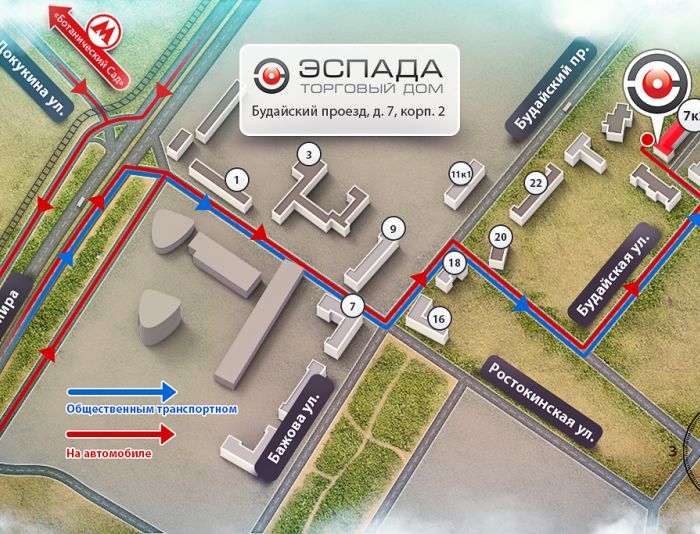
Откройте приложение Google Maps и выберите Saved из меню внизу.
Выберите Карты .
Прокручивайте помеченные места и сохраненные места на своих картах. Здесь вы увидите название своей карты.
Google Maps Navigation и My Maps не являются наиболее интегрированными функциями, поэтому вам может потребоваться отредактировать карту. Это зависит от того, насколько сложна ваша карта и как вы хотите адаптировать маршруты по своему вкусу по сравнению с тем, куда Google хочет вас вести.
Используйте навигацию по картам Google с вашей собственной картой
Когда вы открываете карту в приложении, ваш маршрут выглядит так, как он выглядел, когда вы строили его на компьютере, вместе с пунктами назначения.Чтобы использовать пошаговую навигацию на Картах Google Maps, коснитесь второй точки назначения (пропуская первую, если вы начинаете с нее), а затем выберите Маршруты , чтобы начать свой маршрут.
Здесь вы можете заметить, что навигация Карт Google сбивает вас с маршрута, поэтому вам следует добавить дополнительные точки назначения, где нет запланированных остановок.
Если навигация Карт Google прокладывает несколько иной маршрут, чем тот, который вы построили в пользовательском приложении, отредактируйте карту, добавив дополнительные точки назначения (даже если вы не хотите посещать эти места).Таким образом, ваш маршрут приведет вас именно туда, куда вы хотите.
Как только вы прибудете в свой первый пункт назначения и будете готовы уехать после посещения, получите доступ к своей пользовательской карте, затем коснитесь следующего пункта назначения, чтобы начать пошаговую навигацию. Сделайте это для всех последующих пунктов назначения по мере прибытия в каждый из них.
Спасибо, что сообщили нам!
Расскажите, почему!
Другой Недостаточно деталей Сложно понятьПроложить маршрут — Справка ArcGIS Online | Документация
Как член организации с правами на выполнение сетевого анализа, вы можете использовать Map Viewer, чтобы получить набор пошаговых маршрутов для автомобилей или пешеходов. Вы можете установить режим движения, создать поездку туда и обратно, учесть загруженность дорог и оптимизировать свой маршрут. Вы также можете добавить ограничительный линейный барьер, который запрещает движение там, где барьер пересекает маршрут, и предлагает Map Viewer динамически изменять маршрут и направления для обхода барьера. Например, вы можете добавить барьер линии ограничения, если есть парад или протест, которые блокируют движение на вашем маршруте.
Вы можете установить режим движения, создать поездку туда и обратно, учесть загруженность дорог и оптимизировать свой маршрут. Вы также можете добавить ограничительный линейный барьер, который запрещает движение там, где барьер пересекает маршрут, и предлагает Map Viewer динамически изменять маршрут и направления для обхода барьера. Например, вы можете добавить барьер линии ограничения, если есть парад или протест, которые блокируют движение на вашем маршруте.
После того, как вы проложили маршрут, вы можете выполнить любое из следующих действий: перейти к полному маршруту, просмотреть определенный сегмент маршрута, внести изменения в маршрут, распечатать маршруты, сохранить маршрут как слой и как элемент в на вкладке «Мое содержимое» страницы содержимого, поделитесь слоем маршрута с другими и выполните анализ маршрута.
Ваш администратор может иметь
установить единицы измерения по умолчанию для карты, которые отображаются в направлениях. Вы можете изменить отображаемые единицы, обновив свой профиль.
- Убедитесь, что вы вошли в свою организацию с правами на выполнение сетевого анализа и открытие Map Viewer.
- Щелкните «Маршруты», чтобы отобразить панель «Маршруты» слева от карты.
- Укажите исходную точку и одно или несколько мест назначения следующим образом:
Совет:
Если вы видите стрелку раскрывающегося списка над полями назначения, у вас есть несколько ресурсов поиска для поиска мест назначения.Эти ресурсы могут включать локаторы, настроенные организацией, и слои, включенные автором карты для поиска объектов на карте. По умолчанию вы ищите все доступные ресурсы. Или выберите ресурсы, которые вы хотите использовать для поиска пунктов назначения для вашего маршрута.
- Введите исходную точку в поле A.
- Введите пункт назначения в поле B.
После добавления пункта назначения маршрут отображается на карте.

Совет:
Если вы хотите использовать свое текущее местоположение в качестве исходной или конечной точки, наведите указатель мыши на поле и нажмите кнопку «Найти мое местоположение».
- Чтобы добавить другие места назначения, щелкните Добавить и введите адрес в новое поле.
Вы также можете добавлять пункты назначения из всплывающих окон с информацией о местоположении, такой как точки из векторных слоев и адреса, а также места, которые вы найдете, с помощью поля геопоиска в верхней части Map Viewer. Ваш маршрут может иметь до 49 пунктов назначения (и точку отправления).
Совет:
Для векторных слоев с 50 точками или менее вы можете использовать Маршрут ко всем объектам в меню слоя, чтобы добавить точки в качестве исходных и конечных точек для направлений.Оптимизация порядка включена по умолчанию. Если слой включает поле «Последовательность», параметр «Оптимизировать порядок» отключен, и точки упорядочиваются на основе этого поля (поле не используется, если вы включили «Оптимизировать порядок»).
 Поддерживаются коллекции объектов, точечные объекты GeoRSS, а также ArcGIS Server и размещенные векторные слои с 50 точками или менее, нарисованными на карте.
Поддерживаются коллекции объектов, точечные объекты GeoRSS, а также ArcGIS Server и размещенные векторные слои с 50 точками или менее, нарисованными на карте.
- Выполните любое из следующих действий, чтобы внести изменения в пункты назначения:
- Чтобы изменить порядок исходной и конечной точек, нажмите «Обратные направления».Обратные направления отображаются только в том случае, если у вас есть пункт отправления и один пункт назначения.
- Чтобы изменить порядок маршрута с исходной точкой и двумя или более пунктами назначения, перетащите кнопки с буквами (например,) в желаемом порядке.
- Если вы хотите, чтобы Map Viewer определял наилучшую последовательность посещения четырех или более указанных пунктов назначения, щелкните Параметры, установите флажок Оптимизировать порядок и щелкните Получить маршруты. Пункт отправления и конечный пункт назначения фиксированы, а промежуточные пункты назначения оптимизированы.

- Если у вас есть три или более пунктов назначения и исходная точка и вы хотите удалить любое из них, щелкните маленький крестик рядом с тем, которое вы хотите удалить.
- Выполните любое из следующих действий, чтобы внести изменения в маршрут:
- Если есть препятствие, которое влияет на маршрут, например парад или протест, ограничивающие движение, или если вы хотите избежать определенной области вдоль маршрута, нажмите кнопку «Барьеры» и нарисуйте на карте линию, обозначающую барьер. При необходимости продолжайте рисовать новые препятствия.
Маршрут и направления динамически меняются для обхода линейного барьера или нарисованных барьеров. Чтобы удалить барьер, щелкните его. Когда вы закончите добавлять барьеры, нажмите кнопку Барьеры, чтобы отключить их.
- Изменить
режимы движения,
выберите нужный вариант из раскрывающегося списка
меню.
 По умолчанию установлен режим «Время вождения»,
оптимизирует время в пути на автомобилях и других небольших автомобилях. Доступны следующие варианты:
По умолчанию установлен режим «Время вождения»,
оптимизирует время в пути на автомобилях и других небольших автомобилях. Доступны следующие варианты:Режим Описание Время вождения
Моделирует движение автомобилей и других подобных небольших автомобилей, таких как пикапы, и находит решения, которые оптимизировать время в пути.Путешествуйте по дорогам с односторонним движением, избегайте незаконных поворотов и соблюдайте другие правила, характерные для автомобилей. Когда вы указываете время начала, используются динамические скорости движения в зависимости от загруженности дорог там, где это возможно.
Driving Distance
Моделирует движение автомобилей и других подобных небольших автомобилей, таких как пикапы, и находит решения, которые оптимизируют расстояние проезда.
 Путешествуйте по дорогам с односторонним движением, избегайте незаконных поворотов и соблюдайте другие правила, характерные для автомобилей.
Путешествуйте по дорогам с односторонним движением, избегайте незаконных поворотов и соблюдайте другие правила, характерные для автомобилей.Время вождения в сельской местности
Моделирует движение автомобилей и других подобных небольших автомобилей, таких как пикапы, и находит решения, которые оптимизируют время в пути. Путешествуйте по дорогам с односторонним движением, избегайте незаконных поворотов и соблюдайте другие правила, характерные для автомобилей, но не препятствующие передвижению по грунтовым дорогам. Когда вы указываете время начала, используются динамические скорости движения в зависимости от загруженности дорог там, где это возможно.
Расстояние проезда в сельской местности
Моделирует движение автомобилей и других подобных небольших автомобилей, таких как пикапы, и находит решения, оптимизирующие расстояние проезда.
 Путешествуйте по дорогам с односторонним движением, избегайте незаконных поворотов и соблюдайте другие правила, характерные для автомобилей, но не препятствующие передвижению по грунтовым дорогам.
Путешествуйте по дорогам с односторонним движением, избегайте незаконных поворотов и соблюдайте другие правила, характерные для автомобилей, но не препятствующие передвижению по грунтовым дорогам.Время в пути
Моделирует движение основного грузовика, выбирая обозначенные маршруты грузовика, и находит решения, которые оптимизируют время в пути. Маршруты должны соответствовать дорогам с односторонним движением, избегать запрещенных поворотов и т. Д. Когда вы указываете время начала, динамические скорости движения на основе трафика используются там, где это возможно, вплоть до допустимого ограничения скорости грузовика.
Расстояние грузового транспорта
Моделирует базовое движение грузовика, выбирая обозначенные маршруты грузовика, и находит решения, которые оптимизируют расстояние перемещения.
 Маршруты должны соответствовать дорогам с односторонним движением, избегать запрещенных поворотов и т. Д.
Маршруты должны соответствовать дорогам с односторонним движением, избегать запрещенных поворотов и т. Д.Время в пути
Прослеживает пути и дороги, допускающие движение пешеходов, и находит решения, которые оптимизируют время в пути. Скорость ходьбы установлена на 5 километров в час.
Пешком
Следит за тропинками и дорогами, которые допускают движение пешеходов, и находит решения, которые оптимизируют расстояние проезда.
- Чтобы создать маршрут туда и обратно, щелкните Параметры и установите флажок Вернуться в начало.
- Чтобы увидеть изображение, представляющее данные о загруженности дорог на вашей карте, щелкните Параметры и установите флажок Показать трафик.

Данные о загруженности дорог отображаются только в том случае, если ваш маршрут находится в зоне покрытия поддерживаемой сети. Нажмите кнопку «Узнать о доступности», чтобы просмотреть подробную информацию о поездках в вашем регионе.
- Если есть препятствие, которое влияет на маршрут, например парад или протест, ограничивающие движение, или если вы хотите избежать определенной области вдоль маршрута, нажмите кнопку «Барьеры» и нарисуйте на карте линию, обозначающую барьер. При необходимости продолжайте рисовать новые препятствия.
- Если указанный режим движения основан на времени, выберите вариант отправления следующим образом:
- Вы можете переключаться между опцией «Выйти сейчас» или «Уехать в», щелкнув ссылку «Выйти сейчас» или «Уехать в» и выбрав вариант вылета. .
- Если вы выбрали «Отправление в», выберите время и дату отправления. Время отправления устанавливается в часовом поясе места отправления.
- Щелкните Получить маршруты.
Маршрут отображается на карте, а краткая информация о маршруте и пошаговые текстовые инструкции отображаются на левой панели Map Viewer.
Часовой пояс пункта назначения используется для времени прибытия и отправления, отображаемого в пошаговых инструкциях.
Если вы установили флажок «Показать трафик» в разделе «Параметры», слой трафика будет обновлен до времени начала маршрута.
Информация, отображаемая в сводке маршрута, зависит от нескольких факторов: выбранного режима движения, выбранного варианта отправления и того, находится ли ваш маршрут в поддерживаемой зоне покрытия сети. Если вы выбрали режим движения, который поддерживает движение (время вождения или время вождения в сельской местности), и ваш маршрут находится в зоне покрытия поддерживаемой сети, в сводке маршрута отображается оценка времени, за которой следует слово, которое обычно указывает на то, что данные трафика использовались для расчета оценивать. Если вы также выбрали вариант «Выйти сейчас», текущий трафик используется для расчета отображаемого времени в пути.Если вместо этого вы выбрали «Отправление в», используются прогнозные, наблюдаемые или исторические расчеты трафика (в зависимости от указанного времени начала), а сводная информация о маршруте включает метку — Легкое движение или Высокий трафик. Если маршрут не входит в поддерживаемую зону покрытия сети, отображается метка Нет информации о трафике. Если вы выбрали режим движения на основе времени, который не поддерживает движение транспорта — например, «Время в пути», информация о дорожной обстановке не используется для расчета отображаемой оценки времени.
Если маршрут не входит в поддерживаемую зону покрытия сети, отображается метка Нет информации о трафике. Если вы выбрали режим движения на основе времени, который не поддерживает движение транспорта — например, «Время в пути», информация о дорожной обстановке не используется для расчета отображаемой оценки времени.Используйте свой маршрут
Получив указания, используйте свой маршрут одним из следующих способов:
- Чтобы просмотреть определенный сегмент маршрута, щелкните сегмент на панели «Маршруты».Карта переместится в центр этого сегмента и отобразит всплывающее окно с маршрутами и возможностью масштабирования сегмента.
- Чтобы вернуть карту к полному экстенту маршрута, щелкните сводку маршрута.
- Чтобы внести изменения в маршрут, наведите указатель мыши на ту часть маршрута на карте, которую вы хотите изменить, и перетащите белый кружок в нужное место. Маршрут на карте и пошаговые инструкции на панели «Маршруты» обновляются динамически.

Изменение существующего маршрута путем изменения времени отправления, выбора другого режима движения, создания маршрута туда и обратно, переупорядочивания пунктов назначения или добавления барьеров не требует затрат дополнительный кредиты.Кредиты расходуются только при первоначальном создается маршрут, изменяются пункты назначения или оптимизируется порядок.
При редактировании маршрута туда и обратно, в котором хотя бы часть маршрута используется дважды (например, для перехода от A к B и обратно к A), вы можете захотеть изменить маршрут в одном направлении, но не в другом. . Например, предположим, что у вас есть исходная точка (A) и один пункт назначения (B) в вашем маршруте, и вы хотите изменить маршрут только в направлении от A до B, но не в направлении от B до A.Для этого щелкните соответствующий сегмент от A до B на панели «Маршруты», наведите указатель мыши на этот сегмент маршрута на карте и перетащите белый кружок, чтобы изменить маршрут для участка от A до B. Чтобы убедиться, что маршрут был обновлен должным образом, щелкните любой из сегментов на панели «Маршруты» для участка маршрута от A до B; белые стрелки на обновленном маршруте должны указывать в правильном направлении, чтобы отразить ваши изменения.

- Чтобы создать удобную для печати версию пошаговых текстовых инструкций, щелкните Печать на панели «Маршруты».После того как вы закроете панель «Маршруты», вы не сможете распечатать текстовые указания для маршрута. Используйте команду «Печать» в верхней части Map Viewer, чтобы распечатать карту маршрута (на вашей карте не будут указаны маршруты проезда).
- Если у вас есть права на создание содержимого, вы можете сохранить свой маршрут как слой и как элемент на вкладке «Мое содержимое» страницы содержимого. Нажмите кнопку «Сохранить», введите заголовок, выберите папку, в которой следует сохранить маршрут, и нажмите «Сохранить». Затем вы можете закрыть панель «Маршруты» и вернуться в «Содержание», чтобы просмотреть слой и настроить его по мере необходимости.Если вы добавили к маршруту какие-либо барьеры, они сохраняются вместе с маршрутом на подуровне PolylineBarriers.
- После сохранения маршрута вы можете щелкнуть «Поделиться маршрутом», чтобы просмотреть и отредактировать сведения об элементе, а также, при необходимости, поделиться элементом маршрута с другими.
 После предоставления доступа к элементу слоя маршрута можно будет получить доступ и использовать его. В зависимости от своих прав и способа, которым вы поделились этим элементом, другие пользователи могут добавить слой маршрута на новую или существующую карту, настроить его, отредактировать и сохранить обновленный маршрут как новый маршрут.
После предоставления доступа к элементу слоя маршрута можно будет получить доступ и использовать его. В зависимости от своих прав и способа, которым вы поделились этим элементом, другие пользователи могут добавить слой маршрута на новую или существующую карту, настроить его, отредактировать и сохранить обновленный маршрут как новый маршрут. - Чтобы поделиться ссылкой на Навигатор для маршрута, используйте ссылку под ссылкой ArcGIS Navigator.
- Если у вас есть права на создание контента, вы можете сохранить слой маршрута как часть карты. Если у вас нет прав на создание контента, вы все равно можете добавить на карту существующий маршрут, но не можете сохранить карту.
- Если у вас есть права создавать контент и публиковать объекты, после сохранения слоя маршрута вы можете выполнять его анализ.
Отзыв по этой теме?
| Пример адреса | Город | Штат | Почтовый индекс | Имя | Номер телефона | Группа | URL |
|---|---|---|---|---|---|---|---|
| 1 Crossgates Mall Road 9055 905 905 NY | 12203 | Apple Store Cross Gates | (518) 869-3192 | Пример группы 1 | http: // www. apple.com/retail/crossgates/ apple.com/retail/crossgates/ | ||
| Duke Rd & Walden Ave | Buffalo | NY | 14225 | Apple Store Walden Galleria | (716) 685-2762 | Пример группы 2 | /www.apple.com/retail/walden/|
| 630 Old Country Rd. | Garden City | NY | 11530 | Apple Store Roosevelt Field | (516) 248-3347 | Пример группы 3 | http: // www.apple.com/retail/rooseveltfield/ |
| 160 Walt Whitman Rd. | Huntington Station | NY | 11746 | Apple Store Walt Whitman | (631) 425-1563 | Пример группы 3 | http://www.apple.com/retail/waltwhitman/ | Carousel Center Drive | Syracuse | NY | 13290 | Apple Store Carousel | (315) 422-8484 | Пример группы 2 | http: // www.apple.com/retail/carousel/ |
| 2655 Richmond Ave | Staten Island | NY | 10314 | Apple Store Staten Island | (718) 477-4180 | Пример группы 1 | http: // www. apple.com/retail/statenisland/ apple.com/retail/statenisland/ |
| 7979 Victor Road | Victor | NY | 14564 | Apple Store Eastview | (585) 421-3030 | Пример группы 1 | http: // www.apple.com / retail / eastview / |
| 1591 Palisades Center Drive | West Nyack | NY | 10994 | Apple Store Palisades | (845) 353-6756 | Пример группы 2 | http: // www. apple.com/retail/palisades/ |
| 125 Westchester Ave. | White Plains | NY | 10601 | Apple Store The Westchester | (914) 428-1877 | Пример группы 3 | / www.apple.com/retail/thewestchester/ |
| 103 Prince Street | New York | NY | 10012 | Apple Store SoHo | (212) 226-3126 | Пример группы 2 | http: // www .apple.com / retail / soho / |
Планировщик маршрутов для ходьбы, бега и езды на велосипеде
Колин на
«За эти годы я использовал практически все решения для планирования маршрутов, и должен сказать, что это, безусловно, лучшее. «
«
Джим на
«Нашел ваш сайт сегодня утром. Лучший сайт прокладки маршрута, который я когда-либо видел!»
«Это, безусловно, самый простой сайт прокладки маршрута GPS, который я когда-либо находил, поэтому я настоятельно рекомендую его».
Дэйв на
«Лучший сайт для планирования маршрута на милю страны… «
Пол по
«… это, безусловно, самая интуитивно понятная, простая в использовании и полная программа составления велосипедных маршрутов, которую я когда-либо использовал».
«Планировать поездку стало проще с plotaroute.com»
Картер по
«Это впечатляющий сайт; отличные инструменты… наконец что-то интуитивно понятное и отличное для велосипедистов !!! «
Ричард по
« plotaroute — безусловно, лучший инструмент для создания маршрута, с которым я когда-либо сталкивался.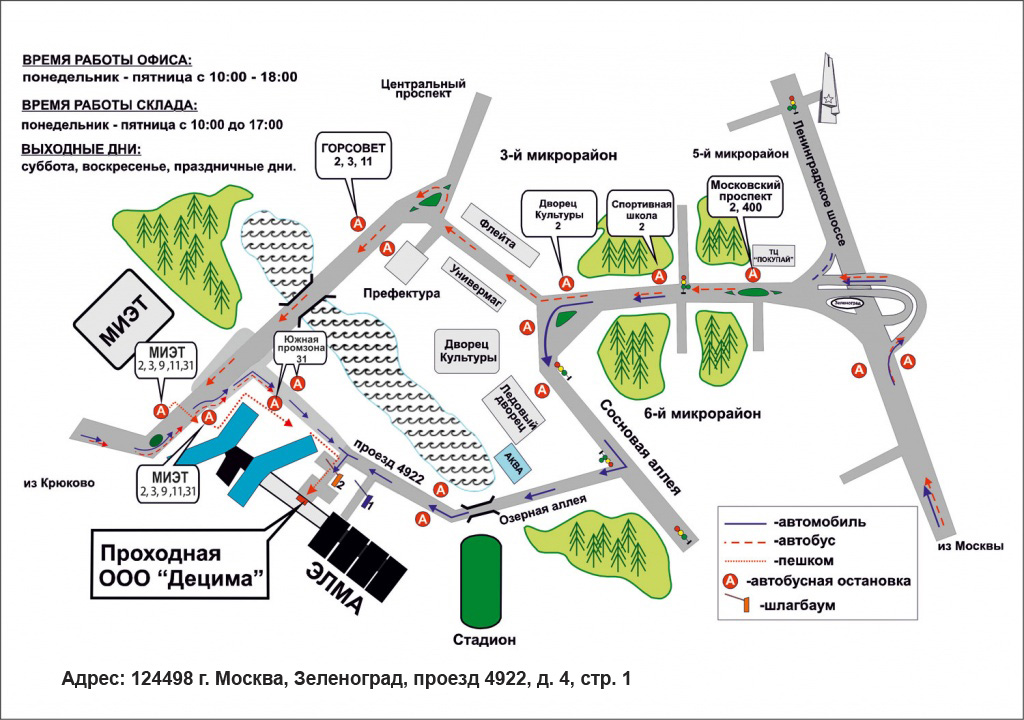 »
»
Джон по
«К счастью, сегодня я оплатил продление подписки на премиум-версию — лучший инструмент для прокладки маршрута, который я когда-либо видел!»
Джон по
«Ваш сайт был одним из лучших, что я когда-либо обнаруживал в Интернете.«
Гэри на
«Это приложение отлично выполняет то, что говорит. Фактически, это самый интуитивно понятный плоттер маршрутов, который я когда-либо встречал …»
Михаил
«… Я действительно впечатлен качеством этого сайта. Это, безусловно, лучший инструмент для планирования маршрута, который я использовал».
Race Director на
«Ваша программа намного проще в использовании, чем все, что я нашел, и я довольно внимательно посмотрел.«
Джон по
«Какой отличный планировщик маршрутов. Я мотоциклист, и это лучший планировщик маршрутов, который я пробовал».
Марка по
«@plotaroute, наверное, лучший сайт для планирования бездорожья !!»
Мэтью от
«. … намного лучше, чем любое другое программное обеспечение для велосипедных карт, которое я встречал, и я перепробовал их все. «
… намного лучше, чем любое другое программное обеспечение для велосипедных карт, которое я встречал, и я перепробовал их все. «
Терри на
«Это лучший сайт такого типа, спасибо»
Петр по
«Большое спасибо за отличный планировщик маршрутов; лучший онлайн-планировщик, который я использовал!»
Алан на
«Я перепробовал все службы построения графиков и считаю ваш наиболее полным и простым в использовании.Превосходно »
Дэйв от
«Поздравляем вас с разработкой такого простого и быстрого приложения для прокладки маршрута»
Ричард на
«Превосходный способ спланировать мои поездки. Лучший сайт, который я использовал».
Коринн по тел.
«Отличный сайт для прокладки маршрута! Первоклассный и лучший из тех, что я использовал.«
Джеймс на
«Лучшее место для прокладки маршрута, которое я использовал»
Тони по
«Какой гениальный продукт . ..»
..»
Александр на
«Лучшее из всех. ТОП !!!!»
Ли по
«Какой отличный сайт для прокладки маршрутов — так рада, что нашла его.Продолжайте в том же духе ».
Форрест на
«Пытался найти хороший планировщик маршрута, и этот лучший. Спасибо.»
Давид по
«plotaroute.com — это фантастика, и это именно то, что вы ищете!»
Кристиан по тел.
«Вещь красоты: плотароут.com «
Стив, автор
«Я пробовал это, и это просто великолепно …»
Джеймс от
«Большое спасибо за этот замечательный продукт !!»
Ник от
«Ваши карты — лучшее, что я видел …»
основных направлений и карт | Национальное географическое общество
1.Прочтите вслух стихотворение о сторонах света.
Заинтересуйте учащихся, прочитав вслух стихотворение «Гуси на ходу» из раздаточного материала. Заранее попросите студентов прислушаться к словам направления. Попросите их поднять руки, когда они его услышат. Вы также можете дать студентам копию раздаточного материала или спроецировать стихотворение. Предложите классу прочитать вслух последние две строки каждого стиха в ответ на вопрос в первых двух строках, который вы прочтете.
Заранее попросите студентов прислушаться к словам направления. Попросите их поднять руки, когда они его услышат. Вы также можете дать студентам копию раздаточного материала или спроецировать стихотворение. Предложите классу прочитать вслух последние две строки каждого стиха в ответ на вопрос в первых двух строках, который вы прочтете.
2. Представьте розетку ветров.
Напишите на доске слово «роза» и спросите студентов, что это такое. Спросите, может ли это быть что-то кроме цветка. Напишите на доске «компас» перед «розой». Объясните: роза компаса — это символ, показывающий направление на карте.
3. Изучите карту мира.
Спроецируйте карту под названием «Мир». Попросите добровольца указать на розу компаса и назвать буквы вокруг нее. Объясните, что буква N означает «север». Напишите на доске, что означает буква N, попросив учащихся помочь назвать другие направления для S, E и W.Вы можете помочь учащимся запомнить порядок указаний по часовой стрелке на компасной розетке с помощью фразы « N ever E at S oggy W affles».
Объясните: на этой карте показан мир. Земля состоит из больших масс суши и воды. Спросите: Какой крайний юг на этой карте? (Антарктида) Укажите, что Антарктида — это континент, большой участок суши. Попросите добровольца подойти к доске, указать на семь континентов и назвать их.Спросите: Какой континент находится к северу от Южной Америки? (Северная Америка) Какой континент находится к востоку от Европы? (Азия) Какой континент находится к западу от Австралии? (Африка)
Спросите: Что на этой карте находится на западе? (Тихий океан) Объясните: океан — это очень большой массив соленой воды, а на Земле их четыре. Попросите учащихся назвать их. Спросите: Какой океан находится к востоку от Африки? (Индийский) Какой океан находится к северу от всех континентов? (Арктика)
4.Попросите учащихся использовать розетку компаса.
Раздайте каждому учащемуся копию рабочего листа «Использование розового ветерка».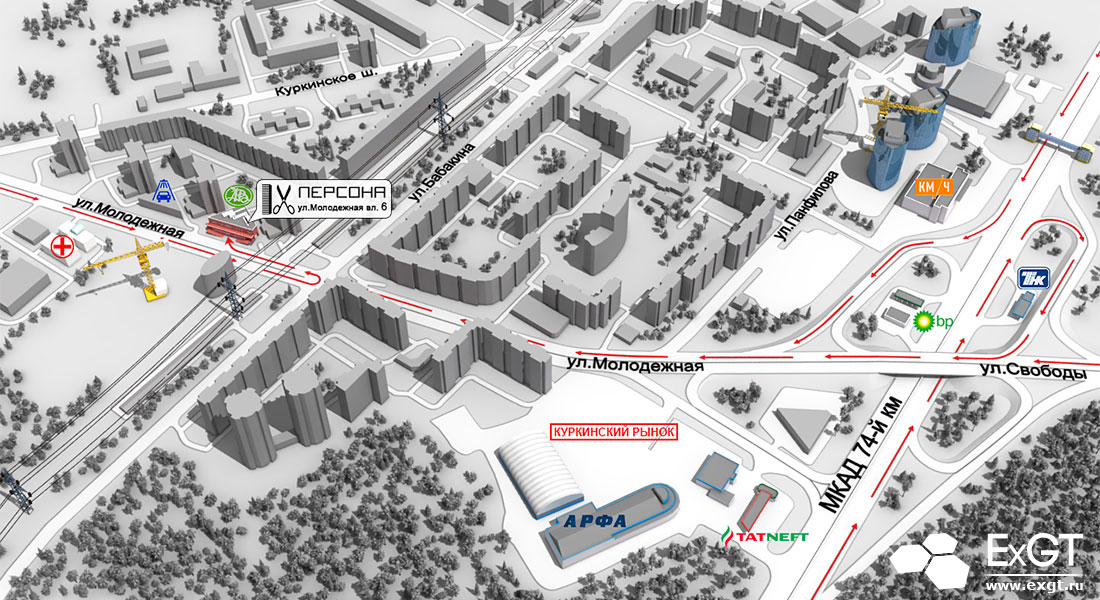 Попросите их использовать компасную розетку, чтобы определить слова направления для каждой пустой строки.
Попросите их использовать компасную розетку, чтобы определить слова направления для каждой пустой строки.
Неформальная оценка
Проверьте рабочие листы учащихся на понимание. Если учащимся требуется больше опыта работы с картой мира, предложите им создать формы континентов из глины, разместить их на бумаге и нарисовать розу компаса.Предложите им написать четыре предложения, используя разное кардинальное направление в каждом предложении.
.


 Когда вы используете настольную версию для перетаскивания маршрута по разным областям, чтобы вы могли посещать остановки, которые не мешают, или выбирать другой маршрут, потому что он вам более знаком, приложение Google Maps не учитывает эти сценарии.Он выбирает маршруты, которые максимально эффективно доставят вас из одной точки в другую.
Когда вы используете настольную версию для перетаскивания маршрута по разным областям, чтобы вы могли посещать остановки, которые не мешают, или выбирать другой маршрут, потому что он вам более знаком, приложение Google Maps не учитывает эти сценарии.Он выбирает маршруты, которые максимально эффективно доставят вас из одной точки в другую.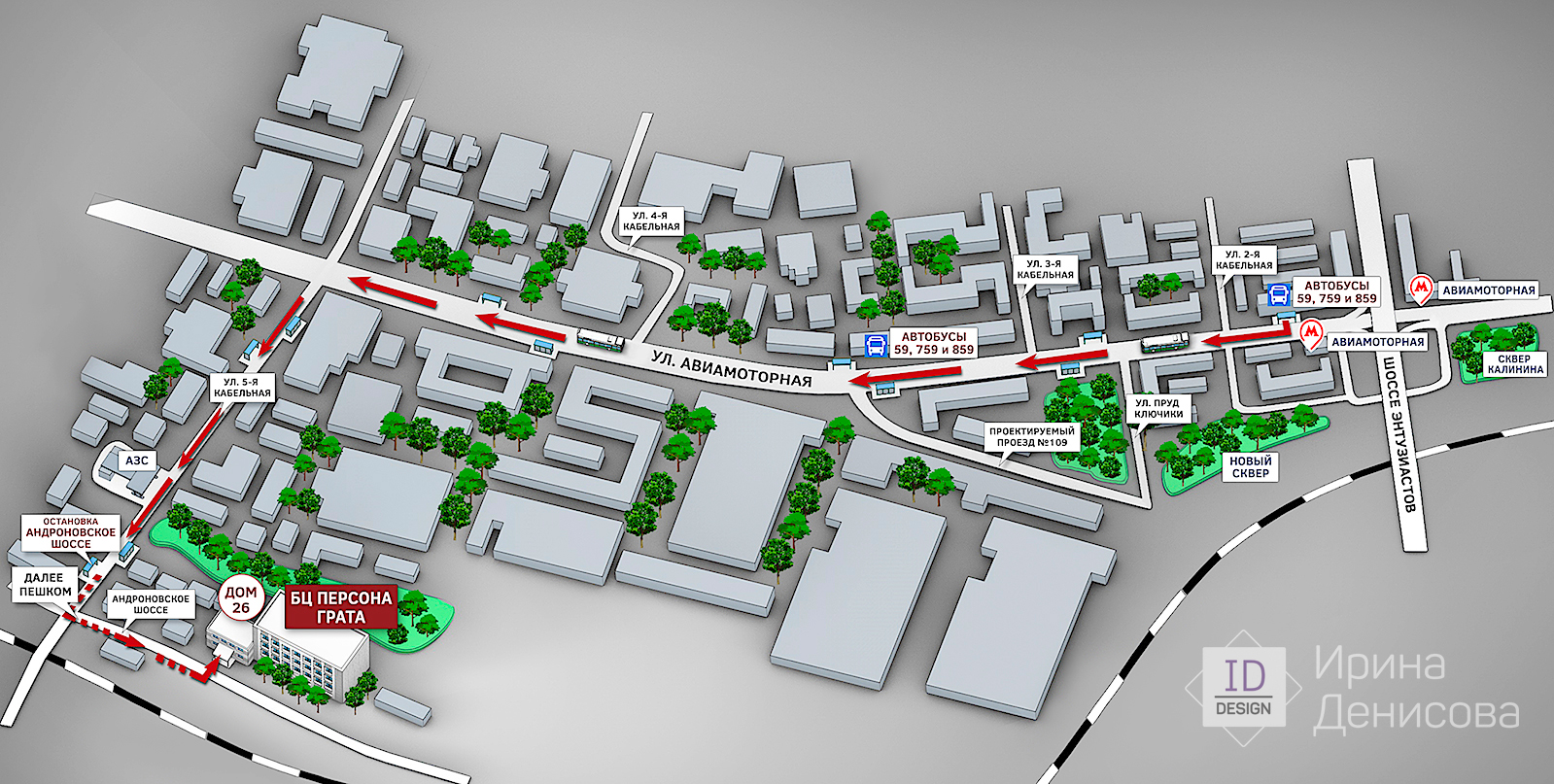
 A — пустое поле, а B — ваш первый пункт назначения.
A — пустое поле, а B — ваш первый пункт назначения. При доступе к карте на телефоне вы избежите перенаправления через Карты Google.
При доступе к карте на телефоне вы избежите перенаправления через Карты Google.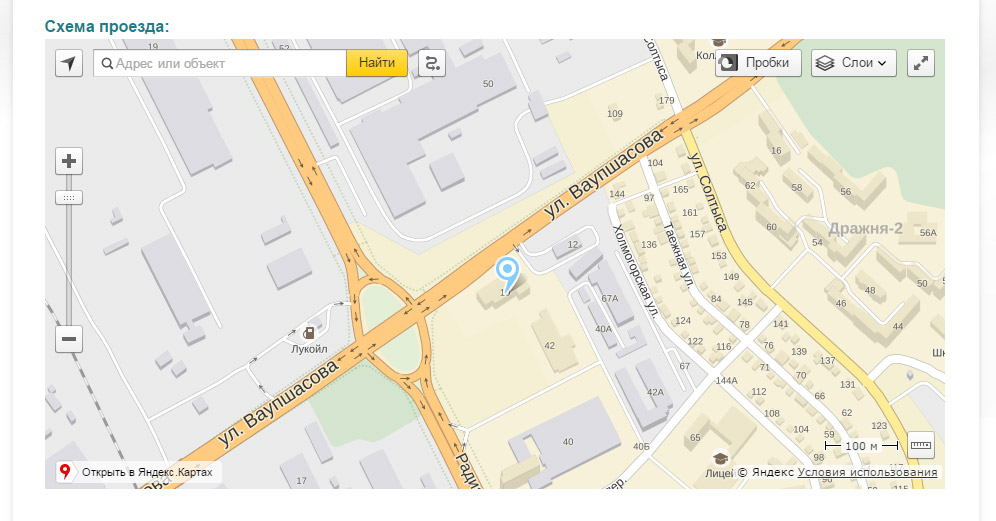
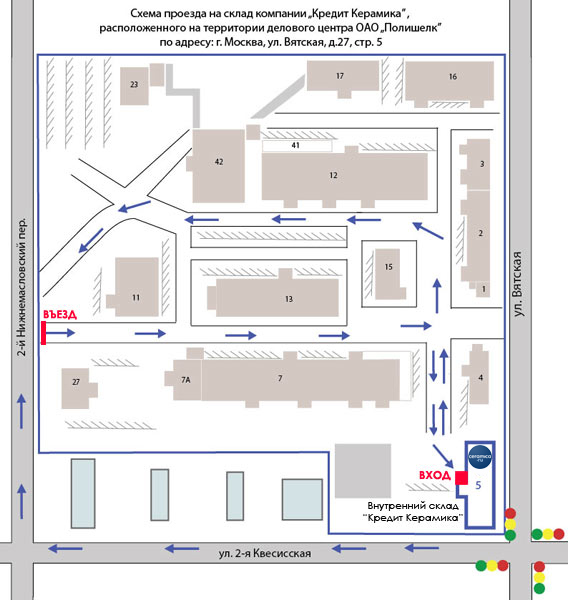 Поддерживаются коллекции объектов, точечные объекты GeoRSS, а также ArcGIS Server и размещенные векторные слои с 50 точками или менее, нарисованными на карте.
Поддерживаются коллекции объектов, точечные объекты GeoRSS, а также ArcGIS Server и размещенные векторные слои с 50 точками или менее, нарисованными на карте.
 По умолчанию установлен режим «Время вождения»,
оптимизирует время в пути на автомобилях и других небольших автомобилях. Доступны следующие варианты:
По умолчанию установлен режим «Время вождения»,
оптимизирует время в пути на автомобилях и других небольших автомобилях. Доступны следующие варианты: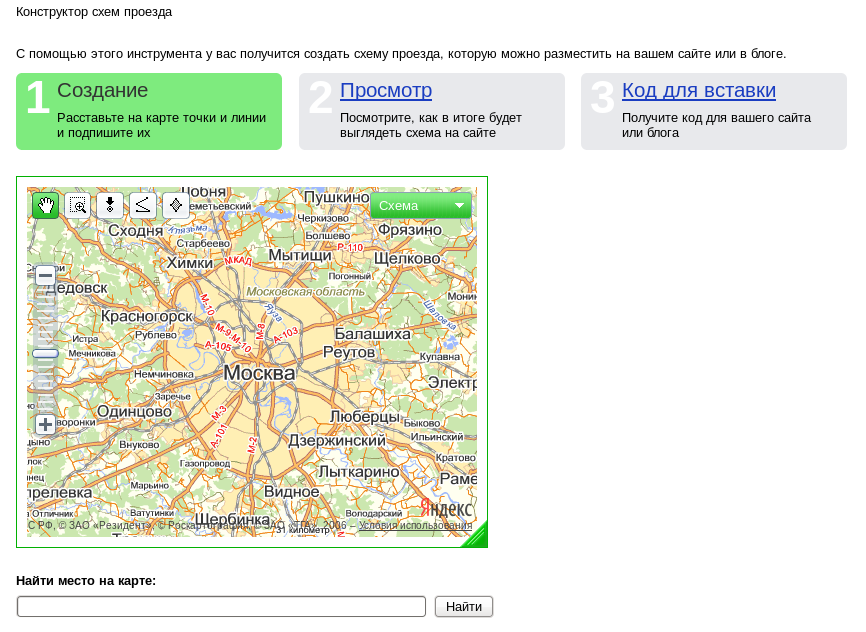 Путешествуйте по дорогам с односторонним движением, избегайте незаконных поворотов и соблюдайте другие правила, характерные для автомобилей.
Путешествуйте по дорогам с односторонним движением, избегайте незаконных поворотов и соблюдайте другие правила, характерные для автомобилей. Путешествуйте по дорогам с односторонним движением, избегайте незаконных поворотов и соблюдайте другие правила, характерные для автомобилей, но не препятствующие передвижению по грунтовым дорогам.
Путешествуйте по дорогам с односторонним движением, избегайте незаконных поворотов и соблюдайте другие правила, характерные для автомобилей, но не препятствующие передвижению по грунтовым дорогам. Маршруты должны соответствовать дорогам с односторонним движением, избегать запрещенных поворотов и т. Д.
Маршруты должны соответствовать дорогам с односторонним движением, избегать запрещенных поворотов и т. Д.

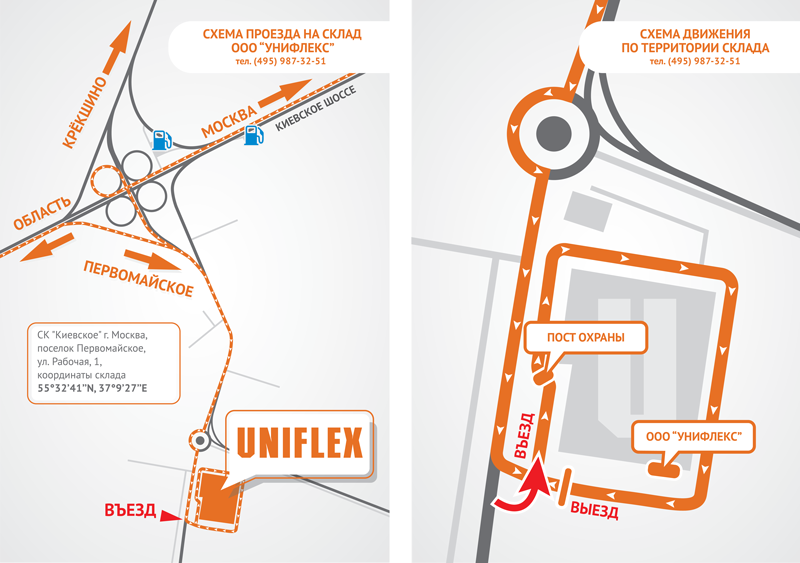
 После предоставления доступа к элементу слоя маршрута можно будет получить доступ и использовать его. В зависимости от своих прав и способа, которым вы поделились этим элементом, другие пользователи могут добавить слой маршрута на новую или существующую карту, настроить его, отредактировать и сохранить обновленный маршрут как новый маршрут.
После предоставления доступа к элементу слоя маршрута можно будет получить доступ и использовать его. В зависимости от своих прав и способа, которым вы поделились этим элементом, другие пользователи могут добавить слой маршрута на новую или существующую карту, настроить его, отредактировать и сохранить обновленный маршрут как новый маршрут.